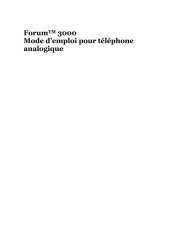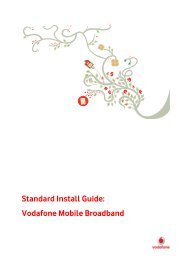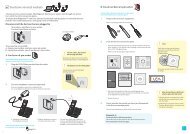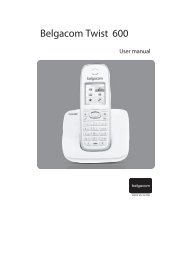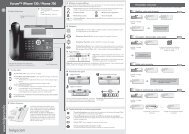Forum 300 Gebruiksaanwijzing Forum Phone 325 - Belgacom
Forum 300 Gebruiksaanwijzing Forum Phone 325 - Belgacom
Forum 300 Gebruiksaanwijzing Forum Phone 325 - Belgacom
You also want an ePaper? Increase the reach of your titles
YUMPU automatically turns print PDFs into web optimized ePapers that Google loves.
<strong>Forum</strong> <strong>300</strong><br />
<strong>Gebruiksaanwijzing</strong><br />
<strong>Forum</strong> <strong>300</strong><br />
<strong>Forum</strong> <strong>Phone</strong> <strong>325</strong><br />
<strong>Gebruiksaanwijzing</strong> <strong>Forum</strong> <strong>Phone</strong> <strong>325</strong>
.<br />
1. ALGEMEEN .................................................................................................................................. 4<br />
1.1 Over deze gebruiksaanwijzing ................................................................................................ 4<br />
1.2 <strong>Forum</strong> <strong>Phone</strong> <strong>325</strong> overview ..................................................................................................... 4<br />
1.3 Display....................................................................................................................................... 5<br />
1.4 Navigatietoetsen........................................................................................................................ 5<br />
1.5 De labels van het <strong>Forum</strong> <strong>Phone</strong> <strong>325</strong>........................................................................................ 6<br />
1.4 De vaste functietoetsen............................................................................................................. 6<br />
1.5 De programmeerbare functietoetsen...................................................................................... 6<br />
1.6 LED-jes (tweekleurig).............................................................................................................. 6<br />
1.7 De tonen in de <strong>Forum</strong> <strong>325</strong>........................................................................................................ 7<br />
2. GEBRUIKSKLAAR MAKEN....................................................................................................... 8<br />
2.2 Automatische Telefoniste/Voice Response (alléén toestel 11)............................................. 10<br />
2.3 Toestelinstellingen .................................................................................................................. 12<br />
2.3.1 Volume belsignaal....................................................................................................................... 12<br />
2.3.2 Volume hoorn ............................................................................................................................. 13<br />
2.3.3 Volume speaker (luidspreker)................................................................................................... 13<br />
2.3.4 Volume headset........................................................................................................................... 13<br />
2.3.5 Contrast display.......................................................................................................................... 13<br />
2.3.6 Taal wijzigen............................................................................................................................... 14<br />
2.3.7 Functietoetsen (wijzigen) ........................................................................................................... 14<br />
2.3.8 Toetssignalen............................................................................................................................... 16<br />
2.3.9 Softwareversie............................................................................................................................. 17<br />
2.3.10 Omroepen ontvangen............................................................................................................... 17<br />
2.3.11 NummerWeergave.................................................................................................................... 17<br />
2.3.12 Wijzigen pincode ...................................................................................................................... 17<br />
3. BESCHRIJVING FACILITEITEN.............................................................................................. 18<br />
3.1 Volume aanpassen tijdens een gesprek ................................................................................ 18<br />
3.2 Kiezen uit het telefoonboek ................................................................................................... 18<br />
3.3 Zoekfunctie in het telefoonboek ............................................................................................ 19<br />
Mogelijkheid 1:.................................................................................................................................... 19<br />
Mogelijkheid 2:.................................................................................................................................... 19<br />
3.4 Gemiste oproepen................................................................................................................... 19<br />
3.5 Gekozen nummer ................................................................................................................... 20<br />
3.6 Groepen................................................................................................................................... 20<br />
3.7 Wachtstand ............................................................................................................................. 21<br />
3.8 Doorverbinden........................................................................................................................ 22<br />
3.9 Gesprekken parkeren ............................................................................................................ 24<br />
3.10 CallPickUp en CallPickOff.................................................................................................... 24<br />
3.11 Conferentiegesprek ................................................................................................................ 25<br />
3.12 Intrusie .................................................................................................................................... 27<br />
3.13 Terugbellen bij bezet (intern)................................................................................................ 28<br />
3.14 2 e oproepen (ontvangen/blokkeren)...................................................................................... 28<br />
3.15 Dagstand/ Nachtstand............................................................................................................ 30<br />
3.16 Mobiele verkeersklasse .......................................................................................................... 31<br />
3.17 Afleiden (direct/bezet/vertraagd/voicemail)......................................................................... 31<br />
3.18 VoiceMail (afleiden/uitluisteren)........................................................................................... 34<br />
3.19 Omroepen................................................................................................................................ 38<br />
3.20 Niet Storen .............................................................................................................................. 39<br />
3.21 Nummerherhalen ................................................................................................................... 40<br />
3.22 Deurtelefoon/deuropener....................................................................................................... 40<br />
3.23 NummerWeergave ................................................................................................................. 41<br />
3.24 Op afstand uw afleiding wijzigen.......................................................................................... 41<br />
3.25 Op afstand uw VoiceMail uitluisteren/wijzigen................................................................... 42<br />
<strong>Gebruiksaanwijzing</strong> <strong>Forum</strong> <strong>Phone</strong> <strong>325</strong><br />
<strong>Forum</strong> <strong>300</strong> 2
4. VERKORTE GEBRUIKSAANWIJZING ................................................................................... 44<br />
5. WANDMONTAGE...................................................................................................................... 45<br />
<strong>Gebruiksaanwijzing</strong> <strong>Forum</strong> <strong>Phone</strong> <strong>325</strong><br />
<strong>Forum</strong> <strong>300</strong> 3
1. Algemeen<br />
1.1 Over deze gebruiksaanwijzing<br />
Bij de <strong>Forum</strong> <strong>Phone</strong> <strong>325</strong> wordt een “Snel aan de slag” handleiding meegeleverd.<br />
In de meeste gevallen is deze verkorte handleiding voldoende. In onderstaande<br />
gebruiksaanwijzing staan alle mogelijkheden uitgebreid beschreven. Onderstaande<br />
gebruiksaanwijzing wordt standaard alléén meegeleverd op de bij de <strong>Forum</strong> <strong>300</strong><br />
meegeleverde cd-rom. Het digitale formaat van de gebruiksaanwijzing is PDF. Met<br />
behulp van het op de cd-rom meegeleverde programma “Adobe”, kunt u deze<br />
gebruiksaanwijzing lezen en eventueel uitprinten.<br />
De <strong>Forum</strong> <strong>Phone</strong> <strong>325</strong> is een digitaal systeemtoestel en is volledig ‘handsfree’<br />
uitgevoerd met luidspreker en microfoon. U heeft de beschikking over 16<br />
programmeerbare en 6 vaste functietoetsen. Via het display kunnen de<br />
geavanceerde functionaliteiten van de <strong>Forum</strong> <strong>300</strong> eenvoudig worden gebruikt. De<br />
opties in het display zijn makkelijk op te zoeken en te wijzigen via de muistoetsen<br />
onder het display.<br />
De instructies in deze gebruiksaanwijzing worden gegeven in stappen,<br />
genummerd 1,2,3 enzovoort. Als u gevraagd wordt een actie uit te voeren, staat<br />
deze tekst cursief geschreven.<br />
Bij de verwijzingen “zie Hfdst. x.x” kunt u gebruik maken van de hyperlinkfunktie.<br />
Mocht u na het lezen van deze gebruiksaanwijzing nog vragen hebben, dan kunt u<br />
contact opnemen met <strong>Belgacom</strong> via telefoonnummer 0800 22 400.<br />
Voor productinformatie over de <strong>Forum</strong> <strong>300</strong> kunt u ook kijken op de internetsite<br />
van <strong>Belgacom</strong>. Het adres is: <strong>Forum</strong> <strong>300</strong> www.<strong>Belgacom</strong>.be/pabx<br />
1.2 <strong>Forum</strong> <strong>Phone</strong> <strong>325</strong> overview<br />
De <strong>Forum</strong> <strong>Phone</strong> <strong>325</strong> is een digitaal toestel dat volledig handsfree kan worden<br />
gebruikt. Het toestel is speciaal ontworpen voor de nieuwe generatie <strong>Forum</strong> <strong>300</strong>.<br />
Het toestel kan zowel op een bureau worden geplaatst of aan de wand worden<br />
bevestigd.<br />
Display<br />
lampje<br />
Hoorn<br />
Navigatie Toetsen<br />
Vaste functietoetsen (x6)<br />
Kiesklavier<br />
Microfoon<br />
Programmeerbare functietoetsen (x16)<br />
<strong>Gebruiksaanwijzing</strong> <strong>Forum</strong> <strong>Phone</strong> <strong>325</strong><br />
<strong>Forum</strong> <strong>300</strong> 4
1.3 Display<br />
Het 4 regelige display is verlicht en geven de gebruiker informatie over de actuele<br />
status. In ruststand ziet de gebruiker de datum, tijd, toestelnummer en twee<br />
programmeeropties: menus en telefoonboek. Tijdens een gesprek geeft het<br />
interactieve display informatie over dat gesprek. De programmeerbare opties<br />
wijzigen in de daarbij behorende relevante faciliteiten.<br />
1.4 Navigatietoetsen<br />
De <strong>Forum</strong> <strong>Phone</strong> <strong>325</strong> geeft de gebruiker de mogelijkheid om optimaal en snel<br />
gebruik te maken van de faciliteiten van de <strong>Forum</strong> <strong>300</strong>. De toetsen, die direct<br />
onder het display zijn geplaatst, worden in deze handleiding muistoetsen<br />
genoemd. De pijltjestoetsen (∧ ∨) maken het mogelijk om door de opties heen te<br />
bladeren. Enkele opties hebben meerdere niveaus. D.m.v de pijltjestoetsen kunt u<br />
zien of er meerdere niveaus beschikbaar zijn. De linker- en rechtertoetsen, ook<br />
wel softkeys genoemd, zijn voor het selecteren van de erboven vermelde optie.<br />
In de meeste gevallen geeft het display de meest logische, voor de hand liggende<br />
optie weer.<br />
Lampje<br />
Linkertoets:<br />
Menus<br />
Rechtertoets:<br />
Telefoonboek<br />
Druk op de<br />
luidspreker<br />
voor<br />
het<br />
inschakelen<br />
van<br />
handsfree.<br />
Druk op<br />
de scroll<br />
↑↓<br />
toetsen<br />
voor<br />
overige<br />
opties<br />
Druk op stop<br />
om te<br />
stoppen of<br />
terug te<br />
keren naar de<br />
ruststand.<br />
<strong>Gebruiksaanwijzing</strong> <strong>Forum</strong> <strong>Phone</strong> <strong>325</strong><br />
<strong>Forum</strong> <strong>300</strong> 5
1.5 De labels van het <strong>Forum</strong> <strong>Phone</strong> <strong>325</strong><br />
De labels die zich onder de programmeerbare toetsen bevinden, zijn voorzien van<br />
een standaard tekst. Als u andere labels en of teksten wilt gebruiken, vraag dan<br />
uw systeembeheerder om de bij de <strong>Forum</strong> <strong>300</strong> meegeleverde cd-rom. Op deze cdrom<br />
treft u een Word-document aan met een sjabloon van de labels die zich onder<br />
de toetsen van de <strong>Forum</strong> <strong>Phone</strong> <strong>325</strong> bevinden. U kunt in dit document via Word<br />
de gewenste teksten intypen en de labels uitprinten.<br />
1.4 De vaste functietoetsen<br />
De <strong>Forum</strong> <strong>Phone</strong> <strong>325</strong> beschikt over 6 vaste functietoetsen die niet kunnen worden<br />
aangepast. Met deze functietoetsen heeft u altijd snel en gemakkelijk toegang tot<br />
de meest gebruikte functies van de <strong>Forum</strong> <strong>300</strong>.<br />
BERICHT<br />
MICROFOON<br />
HERHAAL<br />
PARK<br />
AFLEIDEN<br />
WACHT<br />
voor voicemail en gemiste oproepen<br />
voor het uitzetten van de microfoon<br />
voor nummerherhaling (10 laatsgekozen nummers)<br />
voor het parkeren van gesprekken (open wachtstand)<br />
voor het afleiden van het toestel<br />
voor het in de wacht plaatsen (om door te verbinden)<br />
MESSAGE<br />
(BERICHT)<br />
MUTE<br />
(MICROFOON)<br />
REDIAL<br />
(HERHALEN)<br />
PARK<br />
(PARKEREN)<br />
DIVERT<br />
(AFLEIDEN)<br />
HOLD<br />
(WACHT)<br />
Met de functietoets bericht heeft u direct toegang tot uw<br />
Voicemailbox. Als u nieuwe berichten heeft, dan knippert het<br />
lampje.<br />
Met behulp van de functietoets microfoon kunt u de<br />
microfoon uitschakelen. Bijvoorbeeld als u even met een<br />
collega wilt overleggen. Als u de microfoon uitgeschakeld<br />
heeft brandt dan het lampje.<br />
Met de functietoets herhalen kunt u de laatste 10 gemaakte<br />
oproepen nogmaals snel herhalen.<br />
Met behulp van de functietoets parkeren kunt u een<br />
gesprek in een open wachtstand plaatsen. Vervolgens kan<br />
deze oproep van een ander toestel worden beantwoord.<br />
Met de functietoets afleiden kunt u aangeven waarnaar<br />
gesprekken moeten worden afgeleid. Als u afleiden<br />
ingeschakeld heeft, dan brandt het lampje.<br />
Met de functietoets wacht kunt u gesprekken in wacht<br />
plaatsen voordat u deze doorverbind. Na het kiezen van het<br />
gewenste interne of externe (toestel-)nummer kunt u de<br />
hoorn neerleggen of het gesprek dat in wacht staat<br />
terugnemen.<br />
1.5 De programmeerbare functietoetsen<br />
De <strong>Forum</strong> <strong>Phone</strong> <strong>325</strong> heeft 16 programmeerbare functietoetsen met lampje. Deze<br />
functietoetsen zijn standaard (fabrieksinstelling) al voorzien van de meest<br />
gebruikte faciliteiten, maar zijn eenvoudig aan te passen aan uw persoonlijke<br />
wensen.<br />
1.6 LED-jes (tweekleurig)<br />
Iedere functietoets heeft een groen en een rood lampje. De groene indicatie<br />
behoort bij acties die van toepassing zijn op het eigen toestel. Dit kan<br />
bijvoorbeeld een inkomend gesprek zijn op het eigen toestel. De rode indicatie<br />
behoort bij acties die van toepassing zijn op overige gebruikers. Dit kan<br />
bijvoorbeeld een inkomend gesprek zijn op het toestel van een collega.<br />
<strong>Gebruiksaanwijzing</strong> <strong>Forum</strong> <strong>Phone</strong> <strong>325</strong><br />
<strong>Forum</strong> <strong>300</strong> 6
1.7 De tonen in de <strong>Forum</strong> <strong>325</strong><br />
Tijdens het programmeren en gebruik van faciliteiten komen diverse tonen in uw<br />
toestel voor nl:<br />
Kiestoon<br />
Bezettoon<br />
Vrijtoon<br />
Acceptatietoon<br />
Congestietoon<br />
Alerttoon<br />
Speciale<br />
kiestoon<br />
(afleidingtoon)<br />
Terugbeltoon<br />
Kiestoon hoort u als u de hoorn van uw toestel<br />
opneemt. Na het kiezen van een netlijn hoort u<br />
kiestoon van de buitenlijn.<br />
Bezettoon hoort u als u een nummer kiest dat in<br />
gesprek is.<br />
Vrijtoon hoort u als u een<br />
toestelnummer/telefoonnummer kiest dat niet in<br />
gesprek is en waarvan de bel overgaat.<br />
Acceptatietoon hoort u als u een programmering goed<br />
ingevoerd heeft.<br />
Congestietoon hoort u als u een programmering<br />
uitvoert die niet geslaagd is.<br />
Alerttoon hoort u als een tweede oproep achter uw<br />
bestaande gesprek wacht of als een collega op uw<br />
gesprek inbreekt<br />
Als u uw toestel heeft afgeleid, hoort u als u de hoorn<br />
van uw toestel opneemt een onderbroken kiestoon.<br />
Als uw toestel wordt teruggebeld omdat u “het vijfje”<br />
heeft ingedrukt, hoort u een afwijkend belsignaal.<br />
<strong>Gebruiksaanwijzing</strong> <strong>Forum</strong> <strong>Phone</strong> <strong>325</strong><br />
<strong>Forum</strong> <strong>300</strong> 7
2. Gebruiksklaar maken<br />
In dit hoofdstuk worden alle belangrijke instellingen besproken en is uw toestel<br />
gereed voor dagelijks gebruik. Ook weet u na het doornemen van dit hoofdstuk<br />
hoe u uw toestel kunt aanpassen aan uw specifieke wensen.<br />
Met behulp van de muistoetsen en het display van de <strong>Forum</strong> <strong>Phone</strong> <strong>325</strong> kunt u op<br />
snelle en eenvoudige wijze programmeringen wijzigen. Bij ieder<br />
programmeervoorbeeld worden de stappen, om in de gewenste programmering te<br />
komen, verkort weergegeven. Vervolgens wordt op de programmering ingegaan.<br />
In onderstaand voorbeeld wordt uitgelegd hoe u, in de rest van dit hoofdstuk, de<br />
voorbeelden moet gebruiken:<br />
Aan de linker- en rechteronderzijde van het display verschijnt, afhankelijk van de<br />
situatie, een te kiezen optie. u ziet bijvoorbeeld in de ruststand van het toestel de<br />
teksten:<br />
Menu (linksonder) en Tel.boek (rechtsonder). Onder de optie menu vind u de<br />
mogelijke programmeringen van uw toestel. Onder de toetsen ↑↓ vind u de<br />
mogelijke faciliteiten. Het aantal faciliteiten is afhankelijk van de situatie van uw<br />
toestel.<br />
Als het nodig is om op de linkermuistoets te drukken om in het Menu te komen,<br />
wordt dit beschreven als: Druk op “Menu”.<br />
Als het nodig is om op de rechtermuistoets te drukken om in het Tel.boek te<br />
komen, wordt dit beschreven als: Druk op “Tel.boek”. De uit te voeren<br />
opdrachten staan direct onder het display en cursief gedrukt. Kijk voordat u een<br />
handeling uitvoert steeds eerst op het display!<br />
Ruststand display:<br />
0 9 : 3 0 M a 0 1 / 0 7 / 0 2<br />
T o e s t e l 1 1<br />
M e n u ↑ ↓ T e l . b o e k<br />
De instellingen (programmeringen) die u onder de optie Menu vind zijn:<br />
1. Prive tel boek,<br />
2. Afleiden<br />
3. Voicemail (alléén indien aanwezig)<br />
4. Automatische Telefoniste (alléén toestel 11)<br />
5. Toestel instellingen<br />
6. Dag-/Nachtstand (alléén indien toegewezen)<br />
7. Oproep informatie (Gemiste oproepen enz.)<br />
8. Alarm Call<br />
9. Niet stroren<br />
Uw privé telefoonboek programmeren<br />
In uw prive telefoonboek, ook wel individuele verkorte kiesnummers genoemd,<br />
kunt u veel gebruikte telefoonnummers vastleggen. U kunt ook interne nummers<br />
en veelgebruikte codes vastleggen zoals afleiden naar een extern nummer. Als u<br />
<strong>Gebruiksaanwijzing</strong> <strong>Forum</strong> <strong>Phone</strong> <strong>325</strong><br />
<strong>Forum</strong> <strong>300</strong> 8
Tip!<br />
een intern nummer of code wilt vastleggen, let dan op de geavanceerde opties<br />
tijdens het programmeren!<br />
Uw systeembeheerder kan uw privé-telefoonboek, indien gewenst, snel via de pc<br />
programmeren.<br />
Nieuw snelkiesnummer programmeren<br />
Om in de onderstaande programmering te komen handelt u als volgt:<br />
1. Druk op “Menu”<br />
2. Blader met ”↑↓” naar Prive tel.boek en druk op “Kies”<br />
3. Blader met ”↑↓” naar “Nieuwe invoer” en druk op “Kies”.<br />
8 0 0 : L e e g<br />
8 0 1 : L e e g<br />
8 0 2 : L e e g<br />
K i e s ↑ ↓ T e r u g<br />
4. Blader met ”↑↓” naar een snelkiescode en druk op “Kies”.<br />
V o e r n u mm e r i n<br />
_<br />
T e r u g<br />
5. Toets vervolgens het telefoonnummer in zonder extra voorloopnul.<br />
V o e r n u mm e r i n<br />
0 6 2 0 4 1 2 3 4 5<br />
V o l g e n d e ↑ ↓ W i s s e n<br />
6. Druk na het invullen van het nummer op ‘Volgende’.<br />
V o e r<br />
_<br />
n a a m i n<br />
V o l g e n d e ↑ ↓ W i s s e n<br />
7. Druk na het invullen van de naam op ‘Volgende’.<br />
W i l t u d e<br />
g e a v a n c e e r d e<br />
o p t i e s w i j z i g e n ?<br />
N e e<br />
J a<br />
8. Geef in het bovenstaande menu aan of de geavanceerde opties nog moeten<br />
worden aangepast. Als u kiest voor de optie ‘Nee’ dan is het snelkiesnummer<br />
toegevoegd.<br />
9. Als u kiest voor de optie ‘Ja’, dan verschijnt onderstaand menu met de<br />
overige opties.<br />
L i j n : V r i j e l i j n<br />
N u mm e r w e e r g a v e : N e e<br />
F u n c t i e t o e t s : G e e n<br />
K i e s ↑ ↓ T e r u g<br />
Optie: Lijn<br />
Als u een intern nummer of code als telefoonnummer heeft geprogrammeerd,<br />
geef dan bij de optie “Lijn” de volgende keuze op: “Geen lijn”<br />
Optie: NummerWeergave<br />
Met deze optie kunt u bepalen of uw telefoonnummer meegestuurd mag worden<br />
of niet.<br />
Standaard staat deze optie op “Nee”<br />
<strong>Gebruiksaanwijzing</strong> <strong>Forum</strong> <strong>Phone</strong> <strong>325</strong><br />
<strong>Forum</strong> <strong>300</strong> 9
Optie: Functietoets<br />
Met deze optie kunt u bepalen of u dit snelkiesnummer onder één van de<br />
programmeerbare functietoetsen wilt hebben.<br />
Standaard is geen functietoets toegewezen “Geen”.<br />
Snelkiesnummer wijzigen<br />
Met behulp van de optie ‘wijzig invoer’ kunnen bestaande snelkiesnummer uit het<br />
persoonlijk telefoonboek worden aangepast.<br />
Om in de onderstaande programmering te komen handelt u als volgt:<br />
1. Druk op “Menu”<br />
2. Blader met ”↑↓” naar “Privé tel.boek” en druk op “Kies”<br />
3. Blader met ”↑↓” naar “Wijzig invoer” en druk op “Kies”<br />
8 0 0 : J a n S m i t<br />
8 0 1 : J a n A l l e m a n<br />
8 0 2 : P i e t e r s e n<br />
K i e s ↑ ↓ T e r u g<br />
4. Blader met ”↑↓” naar een snelkiescode en druk op “Kies”.<br />
N a a m : J a n S m i t<br />
N u mm e r : 0 6 2 0 4 2 3 4 5 6<br />
L i j n : V r i j e l i j n<br />
K i e s ↑ ↓ T e r u g<br />
Vervolgens kunt u voor het wijzigen van de snelkiesnummers dezelfde procedure<br />
volgen als bij het programmeren van nieuwe snelkiesnummers.<br />
Snelkiesnummer wissen<br />
Om in de onderstaande programmering te komen handelt u als volgt:<br />
1. Druk op “Menu”<br />
2. Blader met ”↑↓” naar “Prive tel.boek” en druk op “Kies”<br />
3. Blader met ”↑↓” naar “Wissen invoer” en druk op “Kies”<br />
8 0 0 : J a n S m i t<br />
8 0 1 : J a n A l l e m a n<br />
8 0 2 : P i e t e r s e n<br />
K i e s ↑ ↓ T e r u g<br />
4. Blader met ”↑↓” naar een snelkiescode en druk op “Wissen”.<br />
W i s s e n i n v o e r ?<br />
P i e t e r s e n<br />
0 7 0 1 2 3 4 5 6 7<br />
N e e<br />
J a<br />
5. Vervolgens wordt gevraagd of u er zeker van bent dat u het snelkiesnummer<br />
wilt verwijderen en kunt u kiezen voor Ja of Nee<br />
2.2 Automatische Telefoniste/Voice Response (alléén toestel 11)<br />
Met de automatische telefoniste (optionele voicemailkaart) kunnen inkomende<br />
gesprekken automatisch worden beantwoord. Bellers horen een boodschap die u<br />
zelf kunt inspreken. U kunt voor de automatische telefoniste 3 berichten<br />
opnemen:<br />
1. Bericht voor beantwoorden in de dagstand, bijvoorbeeld:<br />
“Alle medewerkers zijn in gesprek, U wordt zo spoedig mogelijk geholpen.”.<br />
2. Bericht voor beantwoorden in de nachtstand, bijvoorbeeld:<br />
“Het bedrijf is momenteel gesloten, we zijn geopend van maandag tot en met<br />
vrijdag van 9:00 tot 17:00.”<br />
3. Bericht voor tijdens de wachtstand, dit bericht horen oproepers die in wacht<br />
staan en wordt om de 30 seconden (instelbaar) herhaald bijvoorbeeld:<br />
<strong>Gebruiksaanwijzing</strong> <strong>Forum</strong> <strong>Phone</strong> <strong>325</strong><br />
<strong>Forum</strong> <strong>300</strong> 10
“Onze medewerkers zijn nog steeds in gesprek. Blijft u aan de lijn? U wordt zo<br />
spoedig mogelijk geholpen”.<br />
Met Voice Response (optionele voicemailkaart) kunt u gesprekken automatisch<br />
beantwoorden en de oproeper de keuze geven om een cijfer in te toetsen (max.<br />
10). De hiervoor noodzakelijke teksten kunt u zelf eenvoudig inspreken. U maakt<br />
hiervoor gebruik van de berichten die in het menu van de automatische telefoniste<br />
kunnen worden ingesproken.U kunt Voice Response bijvoorbeeld inzetten om<br />
oproepers de keuze te geven direct bij een betreffende groep toestellen of een<br />
bepaald toestel terecht te komen<br />
De systeembeheerder kan een aantal instellingen programmeren zoals de tijd<br />
voordat de automatische telefoniste het gesprek beantwoord, de tijd wanneer het<br />
wachtstandbericht wordt herhaald en voor welke lijnen de automatische<br />
telefoniste de oproep moet beantwoorden. Met onderstaande programmering kunt<br />
u de berichten opnemen en wijzigen.<br />
Voor een uitgebreide beschrijving kunt u kijken in de gebruiksaanwijzing <strong>Forum</strong><br />
<strong>300</strong>.<br />
Om in de programmering te komen handelt u als volgt:<br />
1. Druk op “Menu”<br />
2. Blader met “↑↓” naar “Autom. Telefoniste” en druk op “Kies”<br />
A u t o m . T e l e f o n i s t e<br />
4 D a g - b e g r o e t i n g<br />
H e r h a a l b e r i c h t<br />
K i e s ↑ ↓ T e r u g<br />
3. Blader met ”↑↓” naar de gewenste begroeting en druk op “Kies”.<br />
U ziet nu onderstaand display:<br />
4 O p n e m e n<br />
K i e s ↑ ↓ T e r u g<br />
4. Druk op “Kies”<br />
D a g - b e g r o e t i n g<br />
0 0 : 0 0 : 0 0<br />
O p n e m e n<br />
5. Druk op “Opnemen”<br />
T e r u g<br />
Nu wordt uw begroeting opgenomen. U ziet de timer lopen en kunt uw begroeting<br />
inspreken. Als u klaar bent met opnemen druk dan op “Stop” Als u de opname<br />
wilt onderbreken, druk dan op “Terug”<br />
D a g - b e g r o e t i n g<br />
0 0 : 0 0 : 2 3<br />
S t o p<br />
T e r u g<br />
6. U heeft op “stop” gedrukt en ziet nu onderstaand display:<br />
D a g - b e g r o e t i n g<br />
0 0 : 0 0 : 2 3<br />
A f s p e l e n<br />
7. Druk op “Afspelen”.<br />
T e r u g<br />
De timer loopt terug en u hoort de opgenomen begroeting. Als de begroeting<br />
naar wens is opgenomen drukt u op “Opslaan”. Als de begroeting niet naar wens<br />
<strong>Gebruiksaanwijzing</strong> <strong>Forum</strong> <strong>Phone</strong> <strong>325</strong><br />
<strong>Forum</strong> <strong>300</strong> 11
is opgenomen drukt u op “Afwijzen”, u komt terug in het keuzemenu om de<br />
begroeting opnieuw op te nemen.<br />
B e g r o e t i n g<br />
0 0 : 0 0 : 1 9<br />
O p s l a a n ↑ ↓ A f w i j z e n<br />
8. Druk op “Opslaan”<br />
Let op! Let u er op dat u de begroeting heeft opgeslagen! De optie “Opslaan” krijgt u<br />
alléén als u drukt op “Afspelen”!<br />
2.3 Toestelinstellingen<br />
U kunt in uw <strong>Forum</strong> <strong>Phone</strong> <strong>325</strong> diverse instellingen wijzigen/bekijken:<br />
• Volume belsignaal<br />
• Volume hoorn<br />
• Volume speaker<br />
• Volume headset<br />
• Contrast display<br />
• Taal wijzigen<br />
• Functietoetsen<br />
• Toets-signalen<br />
• Softwareversie<br />
• Omroepen ontvangen<br />
• NummerWeergave<br />
• Wijzigen pincode<br />
Het wijzigen van uw toestelinstellingen:<br />
Startdisplay:<br />
1 0 : 0 0 M a 0 1 . 0 7 . 0 2<br />
T o e s t e l 1 5<br />
M e n u ↑ ↓ T e l . b o e k<br />
Druk op ‘menu’.<br />
P r i v e t e l . b o e k<br />
A f l e i d e n<br />
T o e s t e l i n s t .<br />
K i e s ↑ ↓ T e r u g<br />
Blader met ”↑↓” naar ‘ Toestel inst.’en druk op “Kies”<br />
U bent in het keuzemenu “toestelinstellingen”<br />
V o l u m e s i g n .<br />
V o l u m e h o o r n<br />
V o l u m e s p e a k e r<br />
K i e s ↑ ↓ T e r u g<br />
Blader met ”↑↓” naar ‘Volume sign.’ en druk op “Kies”<br />
2.3.1 Volume belsignaal<br />
U bent nu in het menu van de toestelinstellingen en gaat het volume van het<br />
belsignaal instellen. De instelling wordt grafisch weergegeven zoals in het<br />
onderstaande display:<br />
V o l u m e s i g n . 2 0 %<br />
K i e s ↑ ↓ T e r u g<br />
Blader met “↑↓” om het volume aan te passen en<br />
<strong>Gebruiksaanwijzing</strong> <strong>Forum</strong> <strong>Phone</strong> <strong>325</strong><br />
<strong>Forum</strong> <strong>300</strong> 12
TIP!<br />
Druk op ‘Kies’ om de nieuwe instelling op te slaan of<br />
Druk op ‘Terug’ om de oude instelling te bewaren.<br />
U kunt het volume testen door de nieuw ingestelde waarde één seconde te laten<br />
staan.<br />
2.3.2 Volume hoorn<br />
U bent nu in het menu van de toestelinstellingen en gaat het volume van de hoorn<br />
instellen. De instelling wordt grafisch weergegeven zoals in het onderstaande<br />
display:<br />
V o l u m e h o o r n 5 0 %<br />
TIP!<br />
K i e s ↑ ↓ T e r u g<br />
Blader met “↑↓” om het volume aan te passen en<br />
Druk op ‘Kies’ om de nieuwe instelling op te slaan of<br />
Druk op ‘Terug’ om de oude instelling te bewaren<br />
U kunt het volume testen door de nieuw ingestelde waarde één seconde te laten<br />
staan.<br />
2.3.3 Volume speaker (luidspreker)<br />
U bent nu in het menu van de toestelinstellingen en gaat het volume van de<br />
luidspreker instellen. De instelling wordt grafisch weergegeven zoals in het<br />
onderstaande display:<br />
V o l u m e s p e a k e r 5 0 %<br />
K i e s ↑ ↓ T e r u g<br />
Blader met “↑↓” om het volume aan te passen en<br />
Druk op ‘Kies’ om de nieuwe instelling op te slaan of<br />
Druk op ‘Terug’ om de oude instelling te bewaren.<br />
2.3.4 Volume headset<br />
U bent nu in het menu van de toestelinstellingen en gaat het volume van de<br />
luidspreker instellen. De instelling wordt grafisch weergegeven zoals in het<br />
onderstaande display:<br />
V o l u m e h e a d s e t 5 0 %<br />
K i e s ↑ ↓ T e r u g<br />
Blader met “↑↓” om het volume aan te passen en<br />
Druk op ‘Kies’ om de nieuwe instelling op te slaan of<br />
Druk op ‘Terug’ om de oude instelling te bewaren.<br />
2.3.5 Contrast display<br />
U bent nu in het menu van de toestelinstellingen en gaat het contrast van het<br />
display instellen. De instelling wordt grafisch weergegeven zoals in het<br />
onderstaande display:<br />
<strong>Gebruiksaanwijzing</strong> <strong>Forum</strong> <strong>Phone</strong> <strong>325</strong><br />
<strong>Forum</strong> <strong>300</strong> 13
C o n t r a s t d i s p l a y 5 0 %<br />
K i e s ↑ ↓ T e r u g<br />
Blader met “↑↓” om het contrast aan te passen en<br />
Druk op ‘Kies’ om de nieuwe instelling op te slaan of<br />
Druk op ‘Terug’ om de oude instelling te bewaren.<br />
2.3.6 Taal wijzigen<br />
U bent nu in het menu van de toestelinstellingen en kunt de taal die in het display<br />
ziet instellen. U heeft de keuze uit onder andere Engels en Nederlands (Be).<br />
T a a l w i j z i g e n<br />
N e d e r l a n d s ( B E ) √<br />
E n g e l s<br />
K i e s ↑ ↓ T e r u g<br />
Maak uw keuze en druk op ‘Kies’ om de nieuwe instelling op te slaan of<br />
Druk op ‘Terug’ om de oude instelling te bewaren.<br />
2.3.7 Functietoetsen (wijzigen)<br />
Om in de onderstaande programmering te komen gaat u als volgt te werk:<br />
1. Druk op “Menu”<br />
2. Blader met “↑↓” naar “Toestel inst.” en druk op “Kies”<br />
3. Blader met “↑↓”naar “Functietoetsen” en druk op “Kies”<br />
U bent nu in het menu om functietoetsen te gaan wijzigen.<br />
F u n c t i e t o e t s e n<br />
T o e t s e n w i j z i g e n<br />
T o e t s e n r e s e t t e n<br />
K i e s ↑ ↓ T e r u g<br />
4. Blader met “↑↓”naar “Toetsen wijzigen” en druk op “Kies”<br />
Vanuit het onderstaande display zal het indicatie lampje van de eerst<br />
programmeerbare functietoets knipperen. In dit voorbeeld dus het lampje van lijn<br />
1!<br />
T o e t s e n w i j z i g e n<br />
0 1 : L i j n 0 1<br />
0 2 : T s t 1 1<br />
K i e s ↑ ↓ T e r u g<br />
5.Blader met “↑↓” naar de te programmeren toets of druk direct op de te<br />
programmeren functietoets ( In onderstaand voorbeeld toets “07”.)<br />
T o e t s e n w i j z i g e n<br />
0 7 . L i j n 0 4<br />
0 8 . J a n A l l e m a n<br />
K i e s ↑ ↓ T e r u g<br />
<strong>Gebruiksaanwijzing</strong> <strong>Forum</strong> <strong>Phone</strong> <strong>325</strong><br />
<strong>Forum</strong> <strong>300</strong> 14
6. Bevestig het programmeren van de toets met “Kies”<br />
F u n c t i e t o e t s 0 7<br />
N u mm e r h e r h a l i n g<br />
C o n f e r e n t i e<br />
K i e s ↑ ↓ T e r u g<br />
U ziet nu een lijst met faciliteiten die kan worden toegekend aan functietoets “07”<br />
nl:<br />
• Nummerherhaling<br />
• Dag-/Nachtstand (Standaard alléén toestel 11)<br />
• Conferentie<br />
• Intrusie<br />
• CallPickUp<br />
• Parkeren<br />
• Telefoonboek<br />
• Omroepen<br />
• Transfer<br />
• Terugbellen<br />
• CLIR (Tel nr. Blokkeren)<br />
• Lijn<br />
• Alarmoproepen<br />
• Toesteltoets<br />
• Lijntoets<br />
• Snelkiestoets<br />
• VK nummer<br />
• Groep afleiden<br />
Van bovenstaande functies hebben er 4 functies meerdere mogelijkheden:<br />
Toesteltoets<br />
Lijnen<br />
Snelkiestoets<br />
VK nummer (Verkort Kiezen)<br />
Als u één van deze functies selecteert, dan verschijnt er een submenu met<br />
bijvoorbeeld een lijst met interne toestelnummers, lijnen, snelkiesnummers of het<br />
algemene telefoonboek.<br />
Opmerking!<br />
Als u een faciliteit selecteert die al is toegekend aan een andere functietoets, dan wordt<br />
de faciliteit op de eerste functietoets verwijderd. De faciliteit wordt dus aan de laatst<br />
gewijzigde functietoets toegekend. De andere functietoets wordt gezet op ‘leeg’.<br />
Toesteltoets<br />
Als u kiest voor de functie ‘toesteltoets’ dan verschijnt, als u de toestellen een<br />
naam heeft gegeven, een alfabetische lijst met de interne toestelnummers. Heeft<br />
u de toestellen geen naam gegeven, dan krijgt u een lijst met toestelnummers.<br />
Na het kiezen van het gewenste toestelnummer keert u terug naar het vorige<br />
menu.<br />
T o e s t e l t o e t s<br />
J a n S m i t<br />
T o e s t e l m a g a z i j n<br />
K i e s ↑ ↓ T e r u g<br />
<strong>Gebruiksaanwijzing</strong> <strong>Forum</strong> <strong>Phone</strong> <strong>325</strong><br />
<strong>Forum</strong> <strong>300</strong> 15
Lijntoets<br />
Als u kiest voor de functie ‘lijntoets’ dan verschijnt een lijst met buitenlijnen. Na<br />
het kiezen van de gewenste buitenlijn, keert u terug naar het vorige menu.<br />
L i j n t o e t s<br />
L i j n 0 1<br />
L i j n 0 2<br />
K i e s ↑ ↓ T e r u g<br />
Snelkiestoets<br />
Als u kiest voor de functie ‘snelkiestoets’, dan verschijnt de lijst van uw privésnelkiesnummers<br />
van 800 t/m 819. Na het kiezen van het gewenste<br />
snelkiesnummer, keert u terug naar het eerste menu.<br />
S n e l k i e s t o e t s<br />
8 0 0 : 8 1 6 0 0 0 0<br />
8 0 1 : J a n m o b i e l<br />
K i e s ↑ ↓ T e r u g<br />
VK nummer<br />
Als u kiest voor de functie ‘snelkiestoets’, dan verschijnt de lijst van uw VK<br />
nummers (Verkort Kiezen) uit het algemene telefoonboek van 4000 t/m 4199. Na<br />
het kiezen van het gewenste VK nummer, keert u terug naar het eerste menu.<br />
V K n u mm e r<br />
* 4 0 0 0 : K a r e l J a n s e n<br />
* 4 0 0 1 : P i e t D e k k e r<br />
K i e s ↑ ↓ T e r u g<br />
Overige functies:<br />
Het programmeren van de overige functies gaat allemaal op dezelfde wijze. In<br />
onderstaand voorbeeld staat de mogelijkheid aangegeven voor het programmeren<br />
van Functietoets 07 als conferentietoets.<br />
F u n c t i e t o e t s 0 7<br />
N u mm e r h e r h a l i n g<br />
C o n f e r e n t i e<br />
K i e s ↑ ↓ T e r u g<br />
Blader met “↑↓” naar ”Conferentie” en op “Kies” om functietoets 07 te<br />
programmeren als “Conferentietoets”<br />
Alle functietoetsen resetten<br />
Met behulp van deze functie is het mogelijk om alle functietoetsen te resetten<br />
naar de fabrieksinstellingen. Indien u kiest voor deze functie verschijnt in het<br />
display de vraag of u dit zeker weet. Al uw instellingen gaan immers verloren!<br />
W i l t u a l l e f u n c t i e -<br />
t o e t s e n r e s e t t e n ?<br />
N e e<br />
J a<br />
Voor de fabrieksinstellingen Zie Hfdst. 1.5<br />
2.3.8 Toetssignalen<br />
Middels het menu van de toestelinstellingen kunt de toetssignalen in of<br />
uitschakelen. De toetssignalen zijn pieptonen die u hoort als u op de toetsen van<br />
de <strong>Forum</strong> <strong>Phone</strong> <strong>325</strong> drukt.<br />
<strong>Gebruiksaanwijzing</strong> <strong>Forum</strong> <strong>Phone</strong> <strong>325</strong><br />
<strong>Forum</strong> <strong>300</strong> 16
T o e t s - s i g n a l e n<br />
I n g e s c h a k e l d √<br />
U i t g e s c h a k e l d<br />
K i e s ↑ ↓ T e r u g<br />
Blader met “↑↓”naar de gewenste keuze en druk op ‘Kies’ om de nieuwe<br />
instelling op te slaan of druk op ‘Terug’ om de oude instelling te bewaren.<br />
2.3.9 Softwareversie<br />
U kunt hier de softwareversie van de <strong>Forum</strong> <strong>Phone</strong> <strong>325</strong> bekijken (Deze software is<br />
verschillend met de systeemsoftware).<br />
S o f t w a r e v e r s i e<br />
V e r s i e 2 . 2<br />
T e r u g<br />
Druk op ‘Terug’ om naar het menu terug te keren.<br />
2.3.10 Omroepen ontvangen<br />
U bent nu in het menu van de toestelinstellingen en kunt aangeven of u omroepen<br />
via de luidspreker van uw toestel wilt ontvangen of niet.<br />
O m r o e p e n o n t v a n g e n<br />
I n g e s c h a k e l d √<br />
U i t g e s c h a k e l d<br />
K i e s ↑ ↓ T e r u g<br />
Blader met “↑↓”naar de gewenste keuze en druk op ‘Kies’ om de nieuwe<br />
instelling op te slaan of druk op ‘Terug’ om de oude instelling te bewaren.<br />
2.3.11 NummerWeergave<br />
U bent nu in het menu van NummerWeergave en kunt aangeven of u uw<br />
telefoonnummer wilt versturen aan anderen of niet.<br />
N u mm e r We e r g a v e<br />
I n g e s c h a k e l d √<br />
U i t g e s c h a k e l d<br />
K i e s ↑ ↓ T e r u g<br />
Blader met “↑↓”naar de gewenste keuze en druk op ‘Kies’ om de nieuwe<br />
instelling op te slaan of druk op ‘Terug’ om de oude instelling te bewaren.<br />
2.3.12 Wijzigen pincode<br />
U bent nu in het menu van de toestelinstellingen en kunt aangeven of u uw<br />
pincode, die u gebruikt voor het op afstand uitluisteren van uw voicemail, wilt<br />
wijzigen.<br />
N i e u w e p i n c o d e :<br />
* * * *<br />
O p s l a a n .<br />
W i s s e n<br />
Toets een nieuwe 4-cijferige pincode in en druk op ‘Opslaan’ Om de oude<br />
instelling te bewaren verbreekt u de verbinding. Standaard is géén pincode<br />
aanwezig.<br />
Tip!<br />
Als u uw pincode bent vergeten, kunt u deze door uw systeembeheerder laten<br />
resetten.<br />
Uw <strong>Forum</strong> <strong>Phone</strong> <strong>325</strong> is nu gereed om te gebruiken en u weet nu<br />
hoe u uw toestel kunt programmeren In het volgende hoofdstuk<br />
staan de faciliteiten van uw toestel beschreven.<br />
<strong>Gebruiksaanwijzing</strong> <strong>Forum</strong> <strong>Phone</strong> <strong>325</strong><br />
<strong>Forum</strong> <strong>300</strong> 17
3. Beschrijving Faciliteiten<br />
In dit hoofdstuk staan de faciliteiten (mogelijkheden) beschreven die u kunt<br />
gebruiken met uw <strong>Forum</strong> <strong>Phone</strong> <strong>325</strong>. Voor het gebruiken van de faciliteiten kunt u<br />
ook gebruik maken van dezelfde codes als de standaard toestellen. U vindt een<br />
tabel met de faciliteitencodes in Hfdst.4 van deze gebruiksaanwijzing.<br />
3.1 Volume aanpassen tijdens een gesprek<br />
Het is mogelijk om tijdens een gesprek het volume aan te passen.<br />
0 7 0 1 2 3 4 5 6 7<br />
0 0 : 0 0 : 3 3<br />
M e n u ↑ ↓ B e e i n d i g<br />
De verandering van het volume is afhankelijk of het gesprek via de hoorn, of<br />
handsfree (microfoon en luidspreker) wordt gevoerd. Als u het volume wilt<br />
aanpassen terwijl u via de hoorn spreekt, dan wordt het volume van de hoorn<br />
aangepast. Wordt het gesprek handsfree gevoerd, dan wordt het volume van de<br />
luidspreker aangepast.<br />
Opmerking!<br />
Als de luidspreker actief is en de hoorn is ook van de haak (omdat iemand<br />
bijvoorbeeld meeluistert), dan wordt het luidsprekervolume aangepast.<br />
1. Druk tijdens een gesprek op “Menu”<br />
2. Blader met ” ↑↓” naar “Volume”<br />
3. Druk op “Kies”<br />
V o l u m e h o o r n 5 0 %<br />
K i e s ↑ ↓ T e r u g<br />
Selecteer met ” ↑↓” het gewenste volume.<br />
Als u op “Terug” drukt, wordt de vorige waarde ingesteld.<br />
Als u op “Kies” drukt, wordt het gekozen volume vastgelegd.<br />
3.2 Kiezen uit het telefoonboek<br />
Door één druk op de rechter muistoets (zie onderstaande afbeelding) onder het<br />
display kan het telefoonboek worden geopend.<br />
1 0 : 0 0 M a 0 1 . 0 7 . 0 2<br />
T o e s t e l 1 5<br />
M e n u ↑ ↓ T e l . b o e k<br />
Druk op “Tel.boek”<br />
U krijgt drie opties:<br />
1. Privé tel.boek (Individuele Verkort kiezennummers)<br />
2. Algemeen tel.boek (Algemene Verkort kiezennummers)<br />
3. Toestellijst<br />
P r i v e t e l . b o e k<br />
A l g e m e e n t e l . b o e k<br />
T o e s t e l l i j s t<br />
K i e s ↑ ↓ T e r u g<br />
Blader met “↑↓” naar de verschillende telefoonboeken.<br />
<strong>Gebruiksaanwijzing</strong> <strong>Forum</strong> <strong>Phone</strong> <strong>325</strong><br />
<strong>Forum</strong> <strong>300</strong> 18
"Privé tel.boek": Met behulp van dit telefoonboek heeft u toegang tot eigen<br />
verkort kiezennummers. U heeft de mogelijkheid om maximaal 20 nummers te<br />
programmeren.<br />
"Algemeen tel.boek": Met behulp van dit telefoonboek heeft u toegang tot<br />
algemene snelkiesnummers die door de beheerder voor algemeen gebruik zijn<br />
aangemaakt. Het algemene telefoonboek heeft de mogelijkheid om maximaal 200<br />
nummers op te slaan.<br />
"Toestellijst": In deze lijst staan alle interne toestellen van de <strong>Forum</strong> <strong>300</strong>.<br />
Maak uw keuze en volg de aanwijzingen op het display.<br />
3.3 Zoekfunctie in het telefoonboek<br />
Door één klik op de linker muistoets in het onderstaande menu, kan de met ‘ ’<br />
gemarkeerde contactpersoon worden geselecteerd. Door het invullen van de<br />
eerste letter(s) van de naam van de contactpersoon in het zoekveld, kan snel<br />
worden gezocht.<br />
Z o e k : J a<br />
J a n A l e m a n<br />
J a n S m i t<br />
K i e s ↑ ↓ T e r u g<br />
Mogelijkheid 1:<br />
Kies het eerste karakter van de naam van de contactpersoon. Voor de<br />
contactpersoon Jan Smit, moet dus voor de ‘J’ een ‘5’ op het toestel worden<br />
gekozen.<br />
Z o e k : J a<br />
J a n A l l e m a n<br />
J a n S m i t<br />
K i e s ↑ ↓ T e r u g<br />
U kunt er voor kiezen om meerdere letters van de naam in te toetsen. Voor Jan<br />
Smit kan bijvoorbeeld ‘JAN’ (5, 2 en twee maal 6) worden ingetoetst om de<br />
contactpersoon sneller te kunnen vinden.<br />
Opmerking!<br />
Het is ook mogelijk om de bovenstaande contactpersonen in te voeren als<br />
‘Alleman, Jan’ en ‘Smit, Jan’. Dit kan de snelheid bij het zoeken ten goede komen.<br />
J a a p J a n s e n s<br />
J a n A l l e m a n<br />
J a n S m i t<br />
K i e s ↑ ↓ T e r u g<br />
Mogelijkheid 2:<br />
Blader met “↑↓” door de lijst en druk op “Kies” om in de bovenstaande<br />
afbeelding, Jan Alleman te bellen.<br />
Opmerking!<br />
Het is mogelijk dat een contactpersoon meerdere nummers heeft. Bijvoorbeeld<br />
een vast toestelnummer en een mobiel toestelnummer. Deze twee nummers<br />
moeten afzonderlijk worden aangemaakt (Jan Smit Vast, Jan Smit Mobiel).<br />
3.4 Gemiste oproepen<br />
Uw <strong>Forum</strong> <strong>Phone</strong> <strong>325</strong> toestel onthoudt voor u de laatste 10 inkomende oproepen<br />
die u niet heeft beantwoord.<br />
Uw display geeft aan dat u één of meer inkomende oproepen heeft gemist.<br />
0 9 : 3 0 M a 0 1 / 0 7 / 0 2<br />
T o e s t e l 1 1<br />
G e m i s t e o p r o e p e n = 0 1<br />
M e n u ↑ ↓ T e l . b o e k<br />
Het lampje bij de toets “Bericht” knippert, het teken dat u één of meer oproepen<br />
heeft gemist.<br />
<strong>Gebruiksaanwijzing</strong> <strong>Forum</strong> <strong>Phone</strong> <strong>325</strong><br />
<strong>Forum</strong> <strong>300</strong> 19
Druk op de toets “Bericht”<br />
G e m i s t e o p r o e p e n<br />
0 1 . 0 6 2 0 4 1 2 3 4 5<br />
0 2 . 0 7 0 1 2 3 4 5 6 7<br />
K i e s ↑ ↓ T e r u g<br />
Blader met “↑↓” door de lijst en druk op “Kies”.<br />
U heeft de volgende mogelijkheden<br />
B e l l e n<br />
T i j d s t i p<br />
O p s l a a n<br />
W i s s e n<br />
K i e s ↑ ↓ T e r u g<br />
Met “Bellen” wordt de oproeper direct bellen.<br />
Met “Tijdstip” kunt u het tijdstip van de oproep aflezen.<br />
Met “Opslaan” kunt u het telefoonnummer opslaan in uw privé telefoonboek.<br />
Met “Wissen” kunt u het telefoonnummer wissen uit de lijst “Gemiste oproepen”<br />
3.5 Gekozen nummer<br />
.<br />
U kunt afhankelijk van de programmeringen van de systeembeheerder, bij<br />
inkomende oproepen zien welke lijn binnenkomt. Dit kan handig zijn als u<br />
bijvoorbeeld een zakelijk telefoonnummer heeft en een Privé nummer. Bij een<br />
inkomende oproep wordt het telefoonnummer van de oproeper getoond (indien<br />
aanwezig) en u ziet voor welk MSN-nummer er wordt gebeld. In de<br />
programmeringen van de <strong>Forum</strong> <strong>300</strong> heeft de systeembeheerder in de tabel met<br />
MSN-nummers de binnenkomende telefoonnummers geprogrammeerd.<br />
Desgewenst kunt u een naam van 8 karakters toekennen om het MSN-nummer<br />
eenvoudiger te herkennen.<br />
Voorbeeld voor een binnenkomende oproep op MSN-03 (3 e telefoonnummer in de<br />
tabel).<br />
0 6 2 0 4 1 2 3 4 5<br />
G e s p r e k v i a M S N 0 3<br />
M e n u ↑ ↓ A n t w o o r d<br />
Als u een naam (verkoop) heeft gegeven aan de derde lijn, dan ziet het display er<br />
als volgt uit.<br />
0 6 2 0 4 1 2 3 4 5<br />
G e s p r e k v i a V e r k o o p<br />
M e n u ↑ ↓ A n t w o o r d<br />
3.6 Groepen<br />
U kunt afhankelijk van de programmeringen van de systeembeheerder gebruik<br />
maken van groepen. Deze groepen bestaan uit meerdere individuele toestellen en<br />
kunnen zo een afdeling vormen zoals bijvoorbeeld verkoop of administratie.<br />
Groepen hebben vervolgens weer eigen eigenschappen en<br />
doorschakelmogelijkheden.<br />
<strong>Gebruiksaanwijzing</strong> <strong>Forum</strong> <strong>Phone</strong> <strong>325</strong><br />
<strong>Forum</strong> <strong>300</strong> 20
3.7 Wachtstand<br />
Een gesprek in wacht zetten<br />
Als u in gesprek bent, dan ziet het display eruit als de onderstaande afbeelding.<br />
Actief gesprek:<br />
0 7 0 1 2 3 4 5 6 7<br />
0 0 : 0 0 : 3 3<br />
M e n u ↑ ↓ B e e i n d i g<br />
Blader met ”↑↓” naar de optie ‘wacht’ of druk op de functietoets “wacht” of<br />
druk nogmaals op de “lijntoets”.<br />
Een gesprek uit wacht halen<br />
U kunt een gesprek op verschillende manieren uit wacht halen:<br />
I n t e r n k i e z e n<br />
0 7 0 1 2 3 4 5 6 7 Wa c h t<br />
M e n u ↑ ↓ U i t Wa c h t<br />
1. Door het kiezen van de optie “UitWacht” vanuit het display.<br />
2. Door het kiezen van de” lijntoets” (lijn die in wacht staat)<br />
3. Door het kiezen van de functietoets ” wacht”<br />
4. Door de verbinding te “verbreken”. Hierdoor komt het gesprek automatisch<br />
bij u terug.<br />
Meerdere gesprekken in wacht zetten<br />
U krijgt na het in wacht plaatsen van het eerste gesprek, interne kiestoon. Na<br />
het opzetten van een tweede gesprek kan deze ook in wacht worden geplaatst.<br />
0 7 0 1 2 3 4 5 6 7<br />
0 0 : 0 0 : 3 3<br />
0 7 0 7 6 5 4 3 2 1 Wa c h t<br />
M e n u ↑ ↓ B e e i n d i g<br />
U kunt een gesprek op verschillende manieren uit wacht halen:<br />
1. Door het kiezen van de optie “UitWacht” vanuit het display.<br />
2. Door het kiezen van de” lijntoets” (lijn die in wacht staat)<br />
3. Door het kiezen van de functietoets ”wacht”<br />
4. Door de verbinding te “verbreken”. Hierdoor komt het gesprek automatisch<br />
bij u terug.<br />
Als u meer dan één gesprek in wacht heeft staan, dan geeft de derde regel van<br />
het display aan hoeveel gesprekken in wacht staan.<br />
I n t e r n k i e z e n<br />
_<br />
2 i n w a c h t<br />
M e n u ↑ ↓ U i t Wa c h t<br />
U kunt meerdere gesprekken opzetten. Als de limiet is bereikt, dan kan het<br />
volgende gesprek niet meer in wacht worden geplaatst. Met behulp van de<br />
‘wacht’ toets (of corresponderende lijn- of toesteltoetsen) kan dan gewisseld<br />
worden tussen de afzonderlijke gesprekken.<br />
Meerdere gesprekken uit wacht oppakken<br />
Als u meerdere gesprekken in wacht heeft staan dan gelden de volgende regels.<br />
Bij interne kiestoon wordt het gesprek dat het langst in wacht staat, als eerste<br />
opgepakt.<br />
<strong>Gebruiksaanwijzing</strong> <strong>Forum</strong> <strong>Phone</strong> <strong>325</strong><br />
<strong>Forum</strong> <strong>300</strong> 21
Als u na interne kiestoon de verbinding verbreekt, dan wordt u weer verbonden<br />
met het laatst gevoerde gesprek. Met andere woorden, zodra de hoorn op het<br />
toestel wordt gelegd, dan belt het toestel met het laatste gesprek dat in wacht is<br />
geplaatst.<br />
Als u gebruik maakt van de opties in het display, dan verschijnt een lijst met alle<br />
gesprekken die in wacht staan. Uit deze lijst kan vervolgens worden gekozen welk<br />
gesprek moet worden opgepakt.<br />
Wa c h t l i j s t<br />
0 7 0 1 2 3 4 5 6 7<br />
0 7 0 7 6 5 4 3 2 1<br />
K i e s ↑ ↓ S t o p<br />
Het is ook mogelijk dat u gebruik maakt van de lijntoetsen van de in wacht<br />
staande gesprekken. Met andere woorden door te kiezen uit lijntoets één, twee<br />
etc, kan gekozen worden welk gesprek uit wacht moet worden gehaald.<br />
Opmerking! Toestelgebruikers die bij een intern gesprek in wacht worden<br />
geplaatst, krijgen muziek in wachtstand (afhankelijk van de programmering) te<br />
horen. Als u een <strong>Forum</strong> <strong>Phone</strong> <strong>325</strong> heeft, en in wachtstand wordt geplaatst,<br />
verandert het display niet.<br />
T s t 1 2<br />
0 0 : 0 7 : 4 1<br />
M e n u ↑ ↓ B e e i n d i g<br />
3.8 Doorverbinden<br />
Er zijn twee manieren om gesprekken door te verbinden, met en zonder<br />
aankondiging. Ook kunt u een extern gesprek doorverbinden naar de voicemail<br />
van een toestelgebruiker die voicemail niet heeft ingeschakeld! U kunt de<br />
gesprekken doorverbinden door het gesprek eerst in wacht te plaatsen (met de<br />
‘wacht’-toets) of door de hoorn neer te leggen.<br />
Doorverbinden met of zonder aankondiging<br />
U plaatst de eerste partij in wacht en belt vervolgens de tweede partij waarnaar<br />
moet worden doorverbonden. Het display ziet er dan als volgt uit:<br />
Voorbeeld intern doorverbinden<br />
0 7 0 1 2 3 4 5 6 7<br />
0 0 : 0 0 : 3 3<br />
T s t 1 2 Wa c h t<br />
M e n u ↑ ↓ B e e i n d i g<br />
Leg de hoorn op het toestel<br />
of<br />
Blader met ↑↓ naar “Transfer” en druk op “Transfer” en beide partijen zijn<br />
met elkaar verbonden.<br />
Voorbeeld extern doorverbinden<br />
0 6 2 0 4 5 6 7 8 9<br />
4 4 0 7 0 1 2 3 4 5 6 7<br />
M e n u ↑ ↓ N w e o p r<br />
Als bij extern doorverbinden één van beide personen de verbinding verbreekt,<br />
zullen beide lijnen van de <strong>Forum</strong> <strong>300</strong> automatisch worden verbroken.<br />
<strong>Gebruiksaanwijzing</strong> <strong>Forum</strong> <strong>Phone</strong> <strong>325</strong><br />
<strong>Forum</strong> <strong>300</strong> 22
Meerdere gesprekken in wacht<br />
Als u meerdere gesprekken in wacht heeft en één actief gesprek, en u bladert met<br />
de toetsen ↑↓ , dan ziet u een overzicht van alle gesprekken die u in wacht heeft<br />
staan.<br />
0 6 2 0 4 5 6 7 8 9<br />
0 1 8 0 7 6 5 4 3 2<br />
K a n t o o r U t r e c h t<br />
K i e s ↑ ↓ T e r u g<br />
U kunt uit deze lijst selecteren welk gesprek met het actieve gesprek<br />
doorverbonden moet worden. Na het succesvol doorverbinden verschijnt het<br />
onderstaande display.<br />
0 1 8 0 7 6 5 4 3 2<br />
4 4 K a n t o o r U t r e c h t<br />
M e n u ↑ ↓ N w e o p r<br />
Doorverbinden niet mogelijk<br />
Er zijn een aantal mogelijke redenen waarom het doorverbinden van een gesprek<br />
mislukt.<br />
Mogelijke oorzaken bij het mislukken van doorverbinden zijn:<br />
1. U probeert extern door te verbinden terwijl de beheerder deze faciliteit heeft<br />
uitgeschakeld.<br />
2. U probeert door te verbinden naar een gebruiker die niet bestaat.<br />
Als het doorverbinden mislukt, dan komt het gesprek altijd terug op uw eigen<br />
toestel.<br />
Doorverbinden naar de voicemail van een toestel<br />
Als u een gesprek wilt doorverbinden naar een toestel dat geen antwoord geeft,<br />
kunt u dit gesprek ook doorverbinden naar de voicemail van het betreffende<br />
toestel.<br />
Voorbeeld doorverbinden naar voicemail<br />
U heeft een extern gesprek (0701234567) en probeert dit door te verbinden met<br />
toestel 12.<br />
Toestel 12 geeft geen antwoord.<br />
T s l 1 2<br />
Wo r d t g e b e l d<br />
0 7 0 1 2 3 4 5 6 7 Wa c h t<br />
M e n u ↑ ↓ S t o p<br />
Kies tijdens het overgaan (bellen) van toestel 12 “# 9 9”.<br />
Onderstaand display verschijnt en u krijgt de persoonlijke voicemailboodschap<br />
van toestel 12 te horen.<br />
V o i c e ma i l<br />
0 0 : 0 0 : 0 0<br />
0 7 0 1 2 3 4 5 6 7 Wa c h t<br />
M e n u ↑ ↓ V o l u m e<br />
U heeft nu 2 mogelijkheden:<br />
<strong>Gebruiksaanwijzing</strong> <strong>Forum</strong> <strong>Phone</strong> <strong>325</strong><br />
<strong>Forum</strong> <strong>300</strong> 23
1. U spreekt zelf een voicemailbericht voor toestel 12 in en gaat terug naar de<br />
externe partij<br />
of<br />
2. U verbind tijdens de aankondiging het externe gesprek door zodat de<br />
externe oproeper zelf een bericht kan inspreken.<br />
>. De externe oproeper hoort de aankondiging opnieuw!<br />
Als u het gesprek doorverbindt verschijnt onderstaand display:<br />
0 7 0 1 2 3 4 5 6 7<br />
- - > - - > V o i c e m a i l<br />
M e n u ↑ ↓ T e l . B o e k<br />
3.9 Gesprekken parkeren<br />
Parkeren via het display<br />
Op het moment dat u een gesprek heeft, kunt u kiezen voor de optie ‘parkeer’.<br />
Met deze optie plaatst u de lijn in een open wachtveld, zodat u vanaf ieder ander<br />
toestel de geparkeerde lijn weer kunt oppakken. Als u de lijn parkeert, geeft de<br />
<strong>Forum</strong> <strong>300</strong> aan op welke lijn uw gesprek is geparkeerd. Dit lijnnummer heeft u<br />
nodig als u de lijn uit de parkeerstand wilt nemen en er meerdere lijnen<br />
geparkeerd zijn.<br />
Tip! U kunt ook een code gebruiken (zie de verkorte gebruiksaanwijzing hfdst. 4)<br />
Blader tijdens het gesprek met ”↑↓” naar “parkeer” en druk op “Parkeer”<br />
Na het succesvol parkeren van een gesprek, krijgt u acceptatietoon te horen.<br />
J a n S m i t<br />
G e p a r k e e r d o p L 0 1<br />
M e n u ↑ ↓ K i e s<br />
Parkeren via de functietoets<br />
Op uw toestel is één van de zestien (toets 16) programmeerbare functietoetsen,<br />
voorgeprogrammeerd met de faciliteit ‘parkeren’. Druk tijdens het gesprek op de<br />
functietoets “Parkeren”. Na het succesvol parkeren van een gesprek, krijgt u<br />
acceptatietoon te horen. en het bijbehorende lampje op de functietoets gaat aan.<br />
Een geparkeerd gesprek oppakken via uw display.<br />
Blader met ”↑↓” naar “UitPark” en druk op “UitPark”<br />
In uw display verschijnen één of meer geparkeerde lijnen (álle geparkeerde<br />
lijnen).<br />
Blader met “↑↓”naar de lijn die u wilt oppakken en druk op “Kies”.<br />
Een geparkeerd gesprek oppakken via de functietoets.<br />
Druk op de functietoets “Parkeren”.<br />
In uw display verschijnen één of meer geparkeerde lijnen.<br />
Blader met “↑↓”naar de lijn die u wilt oppakken en druk op “Kies”.<br />
Als er meerdere gesprekken geparkeerd staan dan gaat het lampje uit als het<br />
laatste gesprek uit de parkeerstand is opgepakt.<br />
Een geparkeerd gesprek oppakken via de lijn- of toesteltoets.<br />
Druk op de gewenste “lijntoets” (het lampje knippert).<br />
3.10 CallPickUp en CallPickOff<br />
Algemeen:<br />
Als een intern of extern gesprek binnenkomt op een willekeurig toestel, dan kunt<br />
<strong>Gebruiksaanwijzing</strong> <strong>Forum</strong> <strong>Phone</strong> <strong>325</strong><br />
<strong>Forum</strong> <strong>300</strong> 24
u dit gesprek aannemen via CallPickUp. Om externe gesprekken via CallPickUp te<br />
kunnen oppakken moet u ook toegang hebben tot de buitenlijn. De bediening voor<br />
CallPickUp is hetzelfde als voor CallPickOff.<br />
Als CallPickOff wordt geactiveerd op een toestel (antwoordapparaat), dan kunnen<br />
gebruikers (mits zij géén gesprek in de wacht hebben) het gesprek oppakken<br />
nadat dit gesprek al is aangenomen. U moet wel toegang hebben op de lijn<br />
waarop het gesprek is binnengekomen. De handeling voor CallPickUp is dezelfde<br />
afhandeling als voor CallPickOff.<br />
Tip! U kunt ook een code gebruiken (zie de verkorte gebruiksaanwijzing hfdst. 4)<br />
CallPickUp met de functietoets<br />
U hoort één of meer toestellen bellen en wilt deze externe oproep beantwoorden:<br />
Druk op de functietoets “PickUp”<br />
In het display verschijnt een lijst met alle eventueel bellrende toestellen.<br />
T s t 1 1<br />
T s t 1 2<br />
K i e s ↑ ↓ T e r u g<br />
Blader met ”↑↓” naar de oproep die u wilt oppakken en druk op “Kies”<br />
CallPickUp met de lijntoetsen<br />
U hoort één of meer toestellen bellen en de lijntoets op uw toestel knippert. U<br />
hoeft u de CallPickUp-functie niet te gebruiken, maar kunt de oproep<br />
beantwoorden door op de knipperende lijntoets te drukken.<br />
CallPickUp met code<br />
U hoort één of meer toestellen bellen en wilt deze oproep beantwoorden:<br />
Kies * 7 1 0 (universele CallPickUp)<br />
U wilt een oproep op één toestel beantwoorden:<br />
Kies * 7 1 + toestelnummer<br />
3.11 Conferentiegesprek<br />
Conferentiegesprekken kunnen worden gehouden met maximaal 3 partijen. U<br />
kunt dus kiezen voor 1 of 2 interne toestellen en uzelf, of 1 of 2 externe partijen<br />
en uzelf. Iedere combinatie is mogelijk met als maximum 3 partijen inclusief<br />
uzelf..<br />
Er zijn een aantal methoden om een conferentie op te zetten nl;<br />
Via het display<br />
Met een functietoets<br />
Tip! U kunt ook een code gebruiken (zie de verkorte gebruiksaanwijzing hfdst. 4)<br />
Conferentie via uw display<br />
U kunt een functietoets programmeren met de faciliteit conferentie. Zie voor het<br />
programmeren van een functietoets Hfdst.2.3.7. Met deze functietoets hoeft het<br />
tweede gesprek niet in de wacht te worden geplaatst. Na het opzetten van dit<br />
tweede gesprek kan direct de conferentietoets worden gebruikt.<br />
Uitgangssituatie:<br />
U heeft één externe lijn in wacht staan en één actief gesprek.<br />
0 7 0 1 2 3 4 5 6 7<br />
0 0 : 0 0 : 3 3<br />
0 6 2 0 4 5 6 7 8 9 Wa c h t<br />
M e n u ↑ ↓ B e e i n d i g<br />
1. Blader met ”↑↓” naar “confer.”.<br />
<strong>Gebruiksaanwijzing</strong> <strong>Forum</strong> <strong>Phone</strong> <strong>325</strong><br />
<strong>Forum</strong> <strong>300</strong> 25
0 7 0 1 2 3 4 5 6 7<br />
0 0 : 0 0 : 3 3<br />
0 6 2 0 4 5 6 7 8 9 Wa c h t<br />
M e n u ↑ ↓ C o n f e r .<br />
2. Druk op de toets “conferentie”.<br />
U heeft nu een conferentiegesprek met 2 personen.<br />
0 7 0 1 2 3 4 5 6 7 C o n f e r .<br />
0 6 2 0 4 5 6 7 8 9 C o n f e r .<br />
M e n u ↑ ↓ U i t c o n f<br />
Als u meer dan één gesprek in wacht heeft staan en één actief gesprek, en<br />
vervolgens op conferentie drukt, dan verschijnt een lijst met alle gesprekken die<br />
in wacht staan. Met behulp van de toetsen ”↑↓” kunt u de partijen voor de<br />
conferentie selecteren.<br />
0 7 0 1 2 3 4 5 6 7<br />
0 6 2 0 4 5 6 7 8 9<br />
0 6 1 2 3 4 5 6 7 8<br />
K i e s ↑ ↓ T e r u g<br />
Als de eerste partij in bovenstaand voorbeeld wordt gekozen, verschijnt het<br />
volgende display:<br />
0 7 0 1 2 3 4 5 6 7 C o n f e r .<br />
0 6 2 0 4 5 6 7 8 9 C o n f e r .<br />
0 6 1 2 3 4 5 6 7 8 Wa c h t<br />
M e n u ↑ ↓ B e e i n d i g<br />
Opmerking! Met de optie beëindigen worden beide partijen verbroken.<br />
Conferentie via een functietoets<br />
Uitgangssituatie:<br />
U heeft één externe lijn in wacht staan en één actief gesprek.<br />
0 7 0 1 2 3 4 5 6 7<br />
0 0 : 0 0 : 3 3<br />
0 6 2 0 4 5 6 7 8 Wa c h t<br />
M e n u ↑ ↓ B e e i n d i g<br />
Druk op de functietoets “Conferentie”. Het lampje van de functietoets is aan.<br />
0 7 0 1 2 3 4 5 6 7 C o n f e r .<br />
0 6 2 0 4 5 6 7 8 9 C o n f e r .<br />
M e n u ↑ ↓ U i t c o n f<br />
Door nogmaals drukken van de functietoets “Conferentie” of door het kiezen<br />
van ‘Uit conf’ kan de conferentie worden beëindigd en gaat u terug naar de<br />
uitgangssituatie.<br />
Een conferentie beëindigen.<br />
U kunt, als u een conferentie heeft opgezet, kunt u deze op vier manieren<br />
beëindigen:<br />
1. Door de hoorn neer te leggen. Hierdoor wordt de 2 e partij verbroken en krijgt<br />
u een oproep van de eerste partij. Als u de hoorn opneemt wordt u met de<br />
eerste partij verbonden.<br />
2. Door het kiezen van de optie “Uit confer” in het display. Hierdoor wordt de<br />
eerste partij in wacht geplaatst en wordt u verbonden met de tweede partij.<br />
<strong>Gebruiksaanwijzing</strong> <strong>Forum</strong> <strong>Phone</strong> <strong>325</strong><br />
<strong>Forum</strong> <strong>300</strong> 26
3. Door met ”↑↓” te bladeren naar “beëindig”. Hierdoor worden beide partijen<br />
verbroken.<br />
4. Door het kiezen van de functietoets “conferentie” indien deze op het toestel<br />
is geprogrammeerd. Hiermee wordt het eerste gesprek in wacht geplaatst.<br />
Opmerking!<br />
Als één van de partijen van de conferentie de verbinding verbreekt, dan ontstaat<br />
een normaal gesprek van de gebruiker met de overgebleven partij.<br />
3.12 Intrusie<br />
De faciliteit intrusie geeft u de mogelijkheid om binnen te dringen in een ander<br />
actief gesprek. De partij waarbij de intrusie gebeurt hoort van tevoren een<br />
waarschuwingstoon.<br />
In de standaard instelling van de <strong>Forum</strong> <strong>300</strong>kunnen de toestellen meerdere<br />
oproepen ontvangen en is intrusie niet mogelijk.<br />
Tip! U kunt ook een code gebruiken (zie de verkorte gebruiksaanwijzing hfdst. 4)<br />
Er zijn een aantal redenen waarom een intrusie kan mislukken:<br />
1. 2 e oproepen zijn ingeschakeld.<br />
2. De faciliteit staat geblokkeerd op het toestel waarbij de intrusie gebeurt.<br />
3. Het toestel waarbij de intrusie gebeurt heeft een beschermd gesprek.<br />
4. Het toestel waarbij de intrusie gebeurt is in conferentie.<br />
Intrusie (interne 2 e oproep uitgeschakeld)<br />
Als u een toestel belt dat de interne 2 e oproep heeft uitgeschakeld, wat betekent<br />
dat dit toestel slecht één gesprek tegelijk kan ontvangen, hoort u ingesprektoon.<br />
U ziet onderstaand display:<br />
T s t 1 2<br />
B e z e t<br />
M e n u ↑ ↓ S t o p<br />
Blader met ”↑↓” naar “intrusie.” en druk op “intrusie”<br />
T s t 1 2<br />
0 0 : 0 0 : 0 2<br />
M e n u ↑ ↓ S t o p<br />
Opmerking! De faciliteit intrusie verschijnt alleen, als deze is toegekend aan u.<br />
De twee andere partijen krijgen voordat de intrusie gebeurt een alerttoon te<br />
horen. Vervolgens verschijnt het onderstaande display.<br />
0 7 0 1 2 3 4 5 6 7<br />
T s t 1 8 i n t r u s i e<br />
M e n u ↑ ↓ B e e i n d i g<br />
Vervolgens verschijnt na 3 seconden het onderstaande display.<br />
0 7 0 1 2 3 4 5 6 7 C o n f e r .<br />
T s t 1 8 C o n f e r .<br />
M e n u ↑ ↓ B e e i n d i g<br />
Let op! Als u een toestel belt dat 2 e oproepen heeft ingeschakeld, dan hoort u vrijtoon. U<br />
kunt wachten tot uw oproep wordt beantwoord. Intrusie is dan niet mogelijk!<br />
<strong>Gebruiksaanwijzing</strong> <strong>Forum</strong> <strong>Phone</strong> <strong>325</strong><br />
<strong>Forum</strong> <strong>300</strong> 27
Intrusie niet mogelijk<br />
Als u intrusie wil doen en dit mislukt, dan verschijnt het onderstaande display.<br />
I n t r u s i e<br />
m i s l u k t<br />
M e n u ↑ ↓ N w e o p r<br />
3.13 Terugbellen bij bezet (intern)<br />
De faciliteit terugbellen bij bezet geeft u de mogelijkheid om gewaarschuwd te<br />
worden als een intern bezet toestel weer vrij is.<br />
Let op! Deze faciliteit werk alleen als u bezettoon hoort! Dit is mede afhankelijk<br />
van de faciliteit 2 e interne oproepen (zie hfdst. 3.14)<br />
U ziet onderstaand display:<br />
T s t 1 2<br />
B e z e t<br />
M e n u ↑ ↓ S t o p<br />
Druk op “5”<br />
U ziet onderstaand display:<br />
T s t 1 2<br />
T e r u g b e l l e n<br />
M e n u ↑ ↓ S t o p<br />
3.14 2 e oproepen (ontvangen/blokkeren)<br />
2 e oproepen betekent dat u kunt kiezen of u, als u bezet bent, een 2 e gesprek wilt<br />
ontvangen . 2 e oproepen kunnen op toestelbasis worden geprogrammeerd en<br />
apart voor interne en externe gesprekken. Standaard staat deze faciliteit<br />
ingeschakeld.<br />
Interne 2 e oproep<br />
Als u interne 2 e oproepen heeft ingeschakeld, dan hoort u een alerttoon als<br />
indicatie dat er een gesprek achter uw toestel staat. De partij die achter uw<br />
toestel wacht hoort vrijtoon.<br />
Als u interne 2 e oproepen heeft uitgeschakeld, dan hoort u niets. De partij die het<br />
toestel belt hoort in gesprek toon.<br />
Externe 2 e oproep<br />
Als u externe 2 e oproep heeft ingeschakeld, dan hoort u een alert toon als<br />
indicatie dat er een extern gesprek achter uw toestel staat. De externe partij die<br />
achter het toestel wacht hoort vrijtoon. Als u externe 2 e oproep heeft<br />
uitgeschakeld, dan hoort u niets. De externe partij die het toestel belt hoort in<br />
gesprek toon.<br />
Restricties bij een 2 e oproep<br />
De volgende restricties kunnen in bepaalde gevallen gelden:<br />
1. Er is geen alerttoon hoorbaar als de gebruiker het maximale aantal<br />
gesprekken (10 stuks) in de wacht overschrijdt.<br />
2. Er is geen alerttoon als de partij waarmee de gebruiker in gesprek is al<br />
alerttoon hoort.<br />
2 e oproep beantwoorden<br />
Als er een 2 e oproep binnenkomt, verschijnt het volgende display.<br />
<strong>Gebruiksaanwijzing</strong> <strong>Forum</strong> <strong>Phone</strong> <strong>325</strong><br />
<strong>Forum</strong> <strong>300</strong> 28
0 6 1 2 3 4 5 6 7 8<br />
0 0 : 0 0 : 3 3<br />
0 1 8 0 1 2 3 4 5 6 Wa c h t<br />
M e n u ↑ ↓ A n t w o o r d<br />
Druk op ‘Antwoord’ en de 2 e oproep wordt beantwoord.<br />
De eerste partij wordt in de wacht geplaatst.<br />
0 1 8 0 1 2 3 4 5 6<br />
0 0 : 0 0 : 3 3<br />
0 6 1 2 3 4 5 6 7 8 Wa c h t<br />
M e n u ↑ ↓ B e e i n d i g<br />
Neerleggen bij alerttoon<br />
Als u alerttoon tijdens een gesprek hoort en het actieve gesprek beëindigt, dan<br />
belt uw toestel vervolgens voor de tweede oproep.<br />
Als u al een gesprek in de wacht heeft staan en ook een actief gesprek heeft, dan<br />
kunt u eveneens een wisselgesprek houden. Als u het actieve gesprek verbreekt,<br />
dan wordt u verbonden met de 2 e oproep. Het gesprek dat al in de wacht stond,<br />
blijft in wacht staan.<br />
Verbreken van het actieve gesprek<br />
Als de partij van het actieve gesprek de verbinding verbreekt en u had al een 2 e<br />
oproep, dan komt de 2 e oproep op het toestel zodra u de hoorn heeft neergelegd.<br />
Een 2 e oproep afwijzen<br />
Door het kiezen van de optie ‘afwijzen’ kan de 2 e oproep worden geweigerd.<br />
0 1 8 0 1 2 3 4 5 6<br />
0 0 : 0 0 : 3 3<br />
0 6 1 2 3 4 5 6 7 8 Wa c h t<br />
M e n u ↑ ↓ A n t w o o r d<br />
Blader met ”↑↓” naar “Afwijzen” en druk op “Afwijzen”.<br />
Als u een 2 e oproep weigert, hoort de oproeper ingesprektoon.<br />
Het actieve gesprek in wacht plaatsen<br />
U kunt bij een inkomende 2 e oproep, het actieve gesprek in wacht plaatsen<br />
voordat de 2 e oproep wordt beantwoord. U krijgt dan vervolgens weer interne<br />
kiestoon.<br />
I n t e r n k i e z e n<br />
_<br />
0 7 0 1 2 3 4 5 6 7 Wa c h t<br />
M e n u ↑ ↓ B e e i n d i g<br />
Als u nu een nieuw gesprek opzet ontvangt deze wederom alerttoon voor de 2 e<br />
oproep.<br />
Meerdere gesprekken in wachtstand<br />
Als u één gesprek in wacht heeft staan, of als er een 2 e oproep is, dan verschijnt<br />
het onderstaande display.<br />
0 7 0 1 2 3 4 5 6 7<br />
0 0 : 0 0 : 3 3<br />
0 6 2 0 4 5 6 7 8 9 Wa c h t<br />
M e n u ↑ ↓ A n t w o o r d<br />
Als er meerdere gesprekken in wacht staan, of als er twee gesprekken<br />
binnenkomen, dan verschijnt het onderstaande display.<br />
<strong>Gebruiksaanwijzing</strong> <strong>Forum</strong> <strong>Phone</strong> <strong>325</strong><br />
<strong>Forum</strong> <strong>300</strong> 29
0 1 8 0 1 2 3 4 5 6<br />
0 0 : 0 0 : 0 1<br />
2 i n w a c h t<br />
M e n u ↑ ↓ B e e i n d i g<br />
3.15 Dagstand/ Nachtstand<br />
De <strong>Forum</strong> <strong>300</strong> kan automatisch overschakelen op de dag- of de nachtstand.<br />
Bijvoorbeeld als het bedrijf bijvoorbeeld iedere dag om 18:00 sluit en de<br />
gesprekken dan moeten worden omgeleid naar VoiceMail. In totaal kunnen 5<br />
verschillende gespreksafhandelingen worden geconfigureerd. De noodzakelijke<br />
instellingen voor de dag- en nachtstand worden door de systeembeheerder van de<br />
<strong>Forum</strong> <strong>300</strong>gedaan. Naast deze vaste dagindeling, kunt u vanaf uw toestel de<br />
<strong>Forum</strong> <strong>300</strong> handmatig laten wisselen tussen de verschillende nachtstanden<br />
(Bijvoorbeeld op de koopavonden.) U kunt via uw display de gewenste mode<br />
schakelen of via een geprogrammeerde functietoets.<br />
Dagstand/ Nachtstand wijzigen via het display<br />
Startsituatie:<br />
0 9 : 3 0 M a 0 1 / 0 7 / 0 2<br />
T o e s t e l 1 1<br />
M e n u ↑ ↓ T e l . b o e k<br />
1. Blader met ”↑↓” naar “Dag/Nachtstand” en druk op “Kies”.<br />
D a g - / N a c h t s t a n d<br />
4 D a g s i g n a l e r i n g √<br />
N a c h t s i g n a l e r i n g<br />
K i e s ↑ ↓ T e l . b o e k<br />
2. Blader met ”↑↓” naar één van de 5 modes bijvoorbeeld “Dagsignalering of<br />
Nachtsignalering en druk op “Kies”.<br />
U heeft nu de gewenste mode ingeschakeld! De <strong>Forum</strong> <strong>300</strong> staat nu tot de<br />
eerstvolgende wisseltijd (die ingesteld is door de systeembeheerder) in de door u<br />
gekozen mode. Op de eerstvolgende tijd zal de <strong>Forum</strong> <strong>300</strong> automatisch schakelen<br />
naar de vast ingestelde mode.<br />
Opmerking: Volgens de standaardinstelling van de <strong>Forum</strong> <strong>300</strong> kan alleen toestel<br />
11 de Dag-/Nachtstand handmatig wijzigen.<br />
Dagstand/Nachtstand wijzigen via het display<br />
Als de faciliteit is uitgeschakeld, dan blijft deze instelling gelijk aan de huidige<br />
instelling (dagstand). Het is dan wel mogelijk om handmatig te wisselen.<br />
Dagstand/ Nachtstand wijzigen via functietoets (nachtstand)<br />
Druk herhaald op de functietoets “Dag/Nacht”. In uw display verschijnen<br />
beurtelings de beschikbare modes en géén mode. Druk herhaald op de<br />
functietoets voor het kiezen van de gewenste mode. Het lampje van de<br />
functietoets blijft branden.<br />
Dagstand/ Nachtstand wijzigen via functietoets (dagstand)<br />
Druk herhaald op de functietoets “Dag/Nacht”. In uw display verschijnen<br />
beurtelings de beschikbare modes en géén mode. Druk herhaald op de<br />
functietoets tot géén mode in het display verschijnt. Het display toont géén<br />
informatie en het lampje gaat uit.<br />
<strong>Gebruiksaanwijzing</strong> <strong>Forum</strong> <strong>Phone</strong> <strong>325</strong><br />
<strong>Forum</strong> <strong>300</strong> 30
3.16 Mobiele verkeersklasse<br />
Met deze faciliteit kunt u tijdelijk beschikken over een hogere verkeersklasse. U<br />
kunt op ieder ander <strong>Forum</strong> <strong>Phone</strong> <strong>325</strong> van deze faciliteit gebruik maken. U heeft<br />
bijvoorbeeld een toestel in het magazijn staan dat alleen intern mag telefoneren.<br />
Met deze faciliteit kunt u op dit toestel bijvoorbeeld tijdelijk internationaal bellen.<br />
Mobiele verkeersklasse inschakelen (op een ander toestel)<br />
Druk op “Menu”, blader met “↑↓”naar “Mobiele verkeersklasse” en druk op<br />
‘Kies’.<br />
M o b i e l e v e r k e e r s k l .<br />
I n g e s c h a k e l d √<br />
U i t g e s c h a k e l d<br />
K i e s ↑ ↓ T e r u g<br />
Blader met “↑↓”naar Ingeschakeld” en druk op ‘Kies’.<br />
M o b i e l e v e r k e e r s k l .<br />
C o d e :<br />
P i n :<br />
T e r u g<br />
Toets de 2-cijferige code en uw 4-cijferige pincode in en druk op ‘Opslaan’.<br />
U ziet nu onderstaande code ten teken dat u de faciliteit kunt gebruiken.<br />
0 9 : 3 0 M a 0 1 / 0 7 / 0 2<br />
T o e s t e l 1 1 ( 0 0 )<br />
M e n u ↑ ↓ T e l . b o e k<br />
3.17 Afleiden (direct/bezet/vertraagd/voicemail)<br />
U heeft de mogelijkheid, om gesprekken die binnenkomen op uw toestel, af te<br />
leiden naar interne toestellen of een extern (mobiel) nummer. U heeft 3<br />
mogelijkheden:<br />
1. Direct afleiden (intern/extern/voicemail)<br />
2. Vertraagd afleiden (intern/extern/voicemail)<br />
3. Afleiden bij bezet (intern/VoiceMail)<br />
Opmerkingen!<br />
1. Bij externe afleiden naar bijvoorbeeld een (mobiel) nummer, wordt een lijn<br />
gebruikt. Bij een extern doorgeschakeld gesprek worden dus 2 lijnen gebruikt!<br />
2. Als u de faciliteit direct afleiden heeft ingesteld, dan hoort u, in plaats van<br />
normale kiestoon, een onderbroken kiestoon.<br />
Direct afleiden (intern/VoiceMail)<br />
Met deze functie worden gesprekken die voor uw toestel bestemd zijn direct<br />
afgeleid naar het gewenste interne toestel of naar VoiceMail. De makkelijkste<br />
manier om deze functie in te schakelen is via de vaste functietoets “afleiden”<br />
Als u een toestelgebruiker belt die de faciliteit afleiden heeft ingesteld, dan hoort<br />
u eerst een korte waarschuwingstoon.<br />
1. Druk op de toets “afleiden”<br />
Het onderstaande display verschijnt.<br />
D i r e c t a f l e i d e n<br />
T o e s t e l l i j s t<br />
E x t e r n n u mm e r<br />
K i e s ↑ ↓ T e r u g<br />
2. Blader met ↑↓ naar “Toestellijst” en druk op “Kies”<br />
3. Blader met ↑↓ naar “toestelnummer” of de ”VoiceMail” en druk op “Kies”.<br />
Druk op de vaste functietoets “afleiden” voor het uitschakelen.<br />
<strong>Gebruiksaanwijzing</strong> <strong>Forum</strong> <strong>Phone</strong> <strong>325</strong><br />
<strong>Forum</strong> <strong>300</strong> 31
Direct afleiden (extern)<br />
Met deze functie worden gesprekken die voor uw toestel bestemd zijn direct<br />
afgeleid naar het gewenste externe nummer.<br />
Na het drukken op de knop “afleiden” verschijnt het onderstaande display:<br />
Let op! Nadat u heeft afgeleid zal de eerstvolgende keer het laatste interne en<br />
externe nummer waarnaar u heeft afgeleid ook in het display verschijnen!<br />
D i r e c t a f l e i d e n<br />
T o e s t e l l i j s t<br />
P r i v e t e l . b o e k<br />
K i e s ↑ ↓ T e r u g<br />
1. Blader met ↑↓ naar “Extern nummer” en druk op “Kies”.<br />
V o e r n u mm e r i n<br />
_<br />
O p s l a a n ↑ ↓ W i s s e n<br />
2. Toets het gewenste externe nummer in en druk op “Opslaan”.<br />
Het lampje naast de functietoets “afleiden” gaat branden.<br />
Uw toestel geeft in ruststand de volgende informatie:<br />
0 9 : 3 0 M a 0 1 / 0 7 / 0 2<br />
T o e s t e l 1 1<br />
- > - > 0 7 5 2 3 4 5 6 7 8<br />
M e n u ↑ ↓ T e l . b o e k<br />
Let op! Als het ingetoetste telefoonnummer in uw telefoonboek voorkomt wordt de<br />
bijbehorende naam op het display getoond.Nadat u een extern nummer heeft<br />
ingevoerd zal, als u een volgende keer wilt afleiden het laatst gekozen nummer<br />
als eerst in uw display verschijnen.<br />
Druk op de vaste functietoets “afleiden” voor het uitschakelen.<br />
Vertraagd afleiden (intern/VoiceMail)<br />
Met deze functie worden gesprekken die voor uw toestel bestemd zijn na een<br />
bepaald aantal seconden afgeleid naar het gewenste interne toestel of naar de<br />
VoiceMail. U kunt deze faciliteit continue ingeschakeld houden zodat u geen<br />
gesprek mist als u even niet op uw plaats bent.<br />
Om in de onderstaande programmering te komen handelt u als volgt:<br />
1. Druk op “Menu”<br />
2. Blader met ↑↓ naar “Afleiden” en druk op “Kies”<br />
3. Blader met ↑↓ naar “Afleiden. vertraagd” en druk op “Kies”<br />
V e r t r a a g d a f l e i d e n<br />
4 I n g e s c h a k e l d √<br />
U i t g e s c h a k e l d<br />
K i e s ↑ ↓ T e r u g<br />
4. Blader met ↑↓ naar “Ingeschakeld” en druk op “Kies”.<br />
V e r t r a a g d a f l e i d e n<br />
T s t 1 2<br />
T s t 1 3<br />
K i e s ↑ ↓ T e r u g<br />
5. Blader met ↑↓ naar het “toestelnummer” of “VoiceMail” en druk op “Kies”.<br />
<strong>Gebruiksaanwijzing</strong> <strong>Forum</strong> <strong>Phone</strong> <strong>325</strong><br />
<strong>Forum</strong> <strong>300</strong> 32
U kunt de programmering nu verlaten. Daar deze instelling vaak continue wordt<br />
gebruikt, gaat het lampje van de functietoets afleiden niet branden! In deze<br />
situatie kunt u ook de optie direct afleiden inschakelen. De optie vertraagd<br />
afleiden wordt hiermee tijdelijk uitgeschakeld.<br />
Vertraagd afleiden (extern)<br />
Met deze functie worden gesprekken die voor uw toestel bestemd zijn vertraagd<br />
afgeleid naar het gewenste externe nummer.<br />
Om in de onderstaande programmering te komen handelt u als volgt:<br />
1. Druk op “Menu”<br />
2. Blader met ↑↓ naar “Afleiden” en druk op “Kies”<br />
3. Blader met ↑↓ naar “Afleiden. vertraagd” en druk op “Kies”<br />
4. Blader met ↑↓ naar “Ingeschakeld” en druk op “Kies”<br />
Let op! Nadat u heeft afgeleid zal de eerstvolgende keer het laatste interne of<br />
externe nummer waarnaar u heeft afgeleid ook in het display verschijnen!<br />
V e r t r a a g d a f l e i d e n<br />
0 6 2 0 4 1 2 3 4 5<br />
E x t e r n n u mm e r<br />
K i e s ↑ ↓ T e r u g<br />
1. Blader met ↑↓ naar “Extern nummer” en druk op “Kies”.<br />
V o e r n u mm e r i n<br />
_<br />
O p s l a a n ↑ ↓ W i s s e n<br />
2. Toets het gewenste externe nummer in en druk op “Opslaan”.<br />
U kunt de programmering nu verlaten. Daar deze instelling vaak continue wordt<br />
gebruikt, gaat het lampje van de functietoets afleiden niet branden! In deze<br />
situatie kunt u ook de optie direct afleiden inschakelen. De optie vertraagd<br />
afleiden wordt hiermee tijdelijk uitgeschakeld.<br />
Let op! Als het ingetoetste telefoonnummer in uw telefoonboek voorkomt wordt de<br />
bijbehorende naam op het display getoond.Nadat u een extern nummer heeft<br />
ingevoerd zal, als u een volgende keer wilt afleiden het laatst gekozen nummer<br />
als eerst in uw display verschijnen.<br />
Afleiden bij bezet<br />
Met deze functie worden gesprekken die voor uw toestel bestemd zijn, alléén<br />
afgeleid als u in gesprek bent. U kunt deze faciliteit continue ingeschakeld houden<br />
zodat u geen gesprek mist als u in gesprek bent. U kunt er ook voor kiezen om de<br />
gesprekken af te leiden naar VoiceMail, als u in gesprek bent.<br />
Om in de onderstaande programmering te komen handelt u als volgt:<br />
1. Druk op “Menu”<br />
2. Blader met ↑↓ naar “Afleiden” en druk op “Kies”<br />
3. Blader met ↑↓ naar “Afleiden. bezet” en druk op “Kies”<br />
A f l e i d e n b i j b e z e t<br />
4 I n g e s c h a k e l d √<br />
U i t g e s c h a k e l d<br />
K i e s ↑ ↓ T e r u g<br />
4. Blader met ↑↓ naar “Ingeschakeld” en druk op “Kies”.<br />
<strong>Gebruiksaanwijzing</strong> <strong>Forum</strong> <strong>Phone</strong> <strong>325</strong><br />
<strong>Forum</strong> <strong>300</strong> 33
A f l e i d e n b i j b e z e t<br />
T s t 1 2<br />
T s t 1 3<br />
K i e s ↑ ↓ T e r u g<br />
5. Blader met ↑↓ naar het “toestelnummer” of “VoiceMail” en druk op<br />
Kies”.<br />
U kunt de programmering nu verlaten. Daar deze instelling vaak continue wordt<br />
gebruikt, gaat het lampje van de functietoets afleiden niet branden! In deze<br />
situatie kunt u ook de optie direct afleiden inschakelen. De optie afleiden bij<br />
bezet blijft hiermee geactiveerd.<br />
Afleidingen op afstand wijzigen<br />
Zie 3.24<br />
3.18 VoiceMail (afleiden/uitluisteren)<br />
Als de optie VoiceMail in de <strong>Forum</strong> <strong>300</strong>is geïnstalleerd en de systeembeheerder<br />
heeft u toestemming gegeven VoiceMail te gebruiken, krijgt u een aantal<br />
mogelijkheden:<br />
1. U krijgt een persoonlijke “VoiceMailBox” waarin interne en/of externe personen<br />
een bericht (VoiceMail) kunnen achterlaten. U kunt deze functie zien als een<br />
persoonlijk antwoordapparaat.<br />
2. U kunt in uw VoiceMailBox een welkomstboodschap inspreken die oproepers<br />
horen als zij worden afgeleid naar uw VoiceMail.<br />
3. U kunt alle binnenkomende oproepen direct naar uw VoiceMail afleiden.<br />
4. U kunt alle binnenkomende oproepen vertraagd naar uw VoiceMail afleiden.<br />
5. U kunt alle binnenkomende oproepen als u in gesprek bent naar uw VoiceMail<br />
afleiden.<br />
6. U kunt een binnenkomende oproep die u wilt doorverbinden naar een<br />
toestelgebruiker die het gesprek niet beantwoord, doorverbinden naar de<br />
voicemail van deze toestelgebruiker.<br />
7. U kunt uw eigen voicemailberichten doorsturen naar andere toestelgebruikers.<br />
Limieten:<br />
1. Het maximum aantal VoiceMailberichten dat in uw VoiceMail kan worden<br />
opgeslagen is standaard ingesteld op 20.<br />
2. Als uw VoiceMail vol is ziet u de melding in uw display: VoiceMail vol!<br />
3. Als uw VoiceMail vol is krijgen oproepers bezettoon te horen!<br />
4. De maximale lengte van de welkomstboodschap die u kunt inspreken is 90<br />
seconden.<br />
5. De maximale lengte van een bericht dat kan worden ingesproken is 90<br />
seconden.<br />
Een welkomstboodschap (begroeting) inspreken<br />
U kunt in uw VoiceMail een welkomstboodschap inspreken van maximaal 90<br />
seconden. Deze welkomstboodschap krijgen oproepers te horen als zij in uw<br />
VoiceMail terechtkomen. Standaard is voor u de volgende tekst reeds<br />
ingesproken: “Helaas kunnen wij uw oproep niet afhandelen op dit<br />
moment. U kunt na de toon een bericht inspreken”.<br />
Voor het wijzigen van deze tekst handelt u als volgt:<br />
1. Druk op “Menu”<br />
2. Indien u gebruik maakt van een pincode, moet u nu uw pincode intoetsen.<br />
3. Blader met ”↑↓” naar “VoiceMail” en druk op “Kies”.<br />
<strong>Gebruiksaanwijzing</strong> <strong>Forum</strong> <strong>Phone</strong> <strong>325</strong><br />
<strong>Forum</strong> <strong>300</strong> 34
U ziet onderstaand display:<br />
4 B e r i c h t e n l i j s t<br />
V o i c e m a i l i n s t e l l e n<br />
K i e s ↑ ↓ T e r u g<br />
4. Blader met ”↑↓” naar “Berichtenlijst” en druk op “Kies”.<br />
Als u nog géén bericht heeft opgenomen ziet u onderstaand display:<br />
4 O p n e m e n<br />
K i e s ↑ ↓ T e r u g<br />
5. Druk op “Kies”<br />
B e g r o e t i n g<br />
0 0 : 0 0 : 0 0<br />
O p n e m e n<br />
6. Druk op “Opnemen”<br />
T e r u g<br />
Nu wordt uw begroeting opgenomen. Als u klaar bent met opnemen druk dan op<br />
“Stop” Als u de opname wilt onderbreken, druk dan op “Terug”<br />
B e g r o e t i n g<br />
0 0 : 0 0 : 2 3<br />
S t o p<br />
T e r u g<br />
7. U heeft op “stop” gedrukt en ziet nu onderstaand display:<br />
B e g r o e t i n g<br />
0 0 : 0 0 : 2 3<br />
A f s p e l e n<br />
8. Druk op “Afpelen”.<br />
T e r u g<br />
De timer loopt terug en u hoort de opgenomen begroeting. Als de begroeting<br />
naar wens is opgenomen drukt u op “Opslaan”. Als de begroeting niet naar wens<br />
is opgenomen drukt u op “Afwijzen”, u komt terug in het keuzemenu om de<br />
begroeting opnieuw op te nemen.<br />
B e g r o e t i n g<br />
0 0 : 0 0 : 1 9<br />
O p s l a a n ↑ ↓ A f w i j z e n<br />
9. Druk op “Opslaan”<br />
Let u er op dat u de begroeting heeft opgeslagen! De optie “Opslaan” krijgt u<br />
alléén als u drukt op “Afspelen”!<br />
Een welkomstboodschap (begroeting) wijzigen<br />
Voor het wijzigen van de standaard of uw eigen ingesproken welkomstbegroeting<br />
volgt u onderstaande handelingen:<br />
1. Druk op “Menu”<br />
2. Blader met ”↑↓” naar “VoiceMail”<br />
3. Indien u gebruik maakt van een pincode, moet u nu uw pincode intoetsen.<br />
4. Druk op “Kies”.<br />
5. Blader met ”↑↓” naar “VoiceMail instellen”.<br />
6. Druk op “Kies”<br />
<strong>Gebruiksaanwijzing</strong> <strong>Forum</strong> <strong>Phone</strong> <strong>325</strong><br />
<strong>Forum</strong> <strong>300</strong> 35
U ziet nu onderstaand display:<br />
4 A f s p e l e n<br />
O p n e m e n<br />
W i s s e n<br />
K i e s ↑ ↓ T e r u g<br />
Blader met ”↑↓” naar de gewenste optie en volg de handelingen zoals omschreven<br />
bij “Een welkomstboodschap inspreken”.<br />
Uw VoiceMail uitluisteren<br />
Als er berichten in uw VoiceMail binnengekomen zijn, knippert het lampje naast de<br />
functietoets “Bericht”.<br />
U kunt de binnengekomen berichten als volgt uitluisteren:<br />
Er zijn 3 berichten voor u binnengekomen (het lampje naast de toets “Bericht”<br />
knippert)<br />
0 9 : 3 0 M a 0 1 / 0 7 / 0 2<br />
T o e s t e l 1 1<br />
B e r i c h t ( e n ) = 3<br />
M e n u ↑ ↓ T e l . b o e k<br />
1. Druk op de functietoets “Bericht”<br />
2. Indien u gebruik maakt van een pincode, moet u nu uw pincode intoetsen.<br />
4 T s t 1 3 0 : 1 9 √<br />
0 6 2 0 4 1 2 3 4 5 0 : 3 4 √<br />
0 2 0 1 2 3 4 5 6 7 1 : 1 2 √<br />
K I e s ↑ ↓ T e r u g<br />
U krijgt een overzicht van de binnengekomen berichten en kunt met de toetsen<br />
”↑↓” een bericht selecteren. U ziet van ieder bericht het (eventueel)<br />
binnengekomen telefoonnummer, de tijdsduur van het bericht en een √ ten teken<br />
dat u dit bericht nog niet heeft beluisterd.<br />
3. Blader met ”↑↓” naar het gewenste bericht en druk op “Kies”<br />
U krijgt de keuze om de berichten te beluisteren (Afspelen), te wissen, de<br />
oproeper te bellen of het bericht door te sturen.<br />
4 A f s p e l e n<br />
W i s s e n<br />
K i e z e n<br />
D o o r s t u r e n<br />
K I e s ↑ ↓ T e r u g<br />
U heeft een bericht geselecteerd. Dit bericht wordt nu afgespeeld.<br />
0 8 : 3 6 D i 1 9 / 1 1 / 0 2<br />
0 6 2 0 4 1 2 3 4 5<br />
0 0 : 0 0 : 3 5<br />
P A u z e ↑ ↓ T e r u g<br />
U kunt het afspelen van het bericht tijdelijk onderbreken door op “Pauze” te<br />
drukken.<br />
U kunt ook op volgende drukken als u het bericht (of een deel ervan) heeft<br />
beluisterd.<br />
Het volgende bericht wordt dan afgespeeld.<br />
Als u het laatste bericht heeft beluisterd verschijnt de optie “Terug” waarmee u<br />
terugkomt in het overzicht van de berichten.<br />
Opmerkingen!<br />
Berichten waarbij het vinkje(√) aanwezig is, heeft u nog niet volledig beluisterd.<br />
Berichten waarbij het vinkje(√) is verdwenen, heeft u volledig beluisterd.<br />
Tip! Wis steeds uw beluisterde berichten om te voorkomen dat uw VoiceMail vol raakt!<br />
<strong>Gebruiksaanwijzing</strong> <strong>Forum</strong> <strong>Phone</strong> <strong>325</strong><br />
<strong>Forum</strong> <strong>300</strong> 36
U heeft een bericht geselecteerd en wilt dit doorsturen naar een ander toestel. U<br />
heeft op “Doorsturen” gedrukt. U ziet onderstaand display:<br />
T o e s t e l 1 1<br />
T o e s t e l 1 2<br />
T o e s t e l 1 3<br />
K i e s ↑ ↓ T e r u g<br />
Selecteer het gewenste toestelnummer en druk op “Kies”<br />
U ziet onderstaand display en kunt een berichtje voor uw collega inspreken.<br />
V o i c e m a i l<br />
V e r b o n d e n<br />
Uw VoiceMail aanzetten<br />
T e r u g<br />
U heeft een aantal manieren om VoiceMail te gebruiken:<br />
1. U leidt alle binnenkomende oproepen direct af naar uw VoiceMail.<br />
2. U leidt binnenkomende oproepen alléén af na een vertraging (Dit is handig als<br />
u regelmatig van uw plek bent en géén oproep wilt missen).<br />
3. U leidt alle binnenkomende oproepen alléén af naar VoiceMail als u in gesprek<br />
bent (Dit is handig als u géén oproep wilt missen).<br />
4. U leidt alle binnenkomende oproepen af naar VoiceMail als u in gesprek bent<br />
en na een vertraging.<br />
Oproepen direct naar VoiceMail (inschakelen)<br />
Alle binnenkomende oproepen worden direct naar VoiceMail gezonden.<br />
1. Druk op de vaste functietoets “Afleiden”<br />
U ziet het volgende menu:<br />
D i r e c t a f l e i d e n<br />
T o e s t e l l i j s t<br />
P r i v e t e l . b o e k<br />
K i e s ↑ ↓ T e r u g<br />
En als u verder bladert:<br />
D i r e c t a f l e i d e n<br />
A l g e m e e n t e l . b o e k<br />
E x t e r n n u mm e r<br />
K i e s ↑ ↓ T e r u g<br />
2. Blader met ”↑↓” naar “VoiceMail” en druk op “Kies”<br />
D i r e c t a f l e i d e n<br />
V o i c e m a i l<br />
0 6 2 0 4 1 2 3 4 5<br />
K i e s ↑ ↓ T e r u g<br />
Uw toestel staat nu direct doorgeschakeld naar uw VoiceMail. Het lampje naast de<br />
functietoets “Afleiden” is aan en u ziet onderstaand display:<br />
1 0 : 0 0 M a 0 1 . 0 7 . 0 2<br />
T o e s t e l 1 5<br />
- > - > V o i c e m a i l<br />
M e n u ↑ ↓ T e l . b o e k<br />
<strong>Gebruiksaanwijzing</strong> <strong>Forum</strong> <strong>Phone</strong> <strong>325</strong><br />
<strong>Forum</strong> <strong>300</strong> 37
Oproepen direct naar uw VoiceMail (uitschakelen)<br />
Druk op de functietoets “Afleiden”. Het lampje naast de functietoets “Afleiden”<br />
gaat uit en de functie is uitgeschakeld.<br />
Oproepen vertraagd naar uw VoiceMail (inschakelen)<br />
U wilt binnenkomende oproepen met een vertraging en/of als u in gesprek bent,<br />
naar uw VoiceMail afleiden.<br />
Om in de onderstaande programmering te komen handelt u als volgt:<br />
1. Druk op “Menu”<br />
2. Blader met ”↑↓” naar “Afleiden” en druk op “Kies”<br />
3. Blader met ”↑↓” naar “Afleiden. vertraagd” en druk op “Kies”<br />
V e r t r a a g d a f l e i d e n<br />
4 I n g e s c h a k e l d<br />
U i t g e s c h a k e l d √<br />
K i e s ↑ ↓ T e r u g<br />
4. Blader met ”↑↓” naar “Ingeschakeld” en druk op “Kies”.<br />
V e r t r a a g d a f l e i d e n<br />
V o i c e m a i l<br />
T s t 1 1<br />
K i e s ↑ ↓ T e r u g<br />
Tip!<br />
Vervolgens selecteert u “VoiceMail” en druk op “Kies”.<br />
De programmering wordt nu automatisch verlaten. Daar deze instelling vaak<br />
continue wordt gebruikt, gaat het lampje van de functietoets afleiden niet<br />
branden! Bij de optie vertraagd afleiden kunt u ook de optie direct afleiden<br />
inschakelen. De optie vertraagd afleiden wordt hiermee tijdelijk uitgeschakeld.<br />
U kunt de optie vertraagd afleiden ook tegelijk gebruiken met de optie afleiden bij<br />
bezet. U kunt beide opties voor vast instellen.<br />
Oproepen afleiden bij bezet naar uw VoiceMail (inschakelen)<br />
U wilt binnenkomende oproepen alléén afleiden naar uw VoiceMail als u in gesprek<br />
bent. Het programmeren van deze optie is gelijk aan de optie “Vertraagd<br />
afleiden”. Voor het programmeren ervan zie voorgaande uitleg.<br />
3.19 Omroepen<br />
U kunt omroepen via de luidspreker van één of alle <strong>Forum</strong> <strong>Phone</strong> <strong>325</strong>len.<br />
Tip! U kunt ook een code gebruiken (zie de verkorte gebruiksaanwijzing hfdst. 4)<br />
Via het menu van uw toestel<br />
1 0 : 0 0 M a 0 1 . 0 7 . 0 2<br />
T o e s t e l 1 5<br />
M e n u ↑ ↓ O m r o e p e n<br />
Blader met “↑↓” naar “Omroepen”.<br />
Als u kiest voor “Systeemtoestellen”, dan krijgt u een extra keuze: alle<br />
toestellen of één enkel toestel.<br />
A l l e s y s t e e m t s t .<br />
J a n S m i t<br />
J a n A l l e ma n<br />
K i e s ↑ ↓ T e r u g<br />
U moet altijd omroepen via de hoorn van uw toestel. Als u het toestel op<br />
handsfree heeft staan, dan verschijnt het onderstaande display.<br />
<strong>Gebruiksaanwijzing</strong> <strong>Forum</strong> <strong>Phone</strong> <strong>325</strong><br />
<strong>Forum</strong> <strong>300</strong> 38
N e e m d e h o o r n o p<br />
T e r u g<br />
Opmerking!<br />
Bij het gebruik van een headset hoeft de hoorn niet te worden opgenomen.<br />
Omgeroepen worden<br />
Als u omgeroepen wordt, heeft u twee opties:<br />
1. U kunt een omroep beantwoorden<br />
2. U kunt een omroep afwijzen<br />
Beantwoorden:<br />
Als u het gesprek beantwoord, wordt een normaal gesprek opgezet. Alle andere<br />
toestellen die eventueel werden omgeroepen komen weer in de ruststand.<br />
Toestellen die in gesprek zijn tijdens een omroep horen deze omroep niet!<br />
U wordt omgeroepen en wilt beantwoorden<br />
J a a p J a n s e n<br />
O mr o e p e n<br />
M e n u ↑ ↓ A n t w o o r d<br />
Laat de hoorn op het toestel liggen en druk op “Antwoord”<br />
U heeft nu een handsfree verbinding.<br />
Neem indien gewenst de hoorn op.<br />
Tip!<br />
Als u de hoorn oppakt tijdens een omroep, wijst u de omroep af en kunt u een<br />
nieuw gesprek starten.<br />
Een omroep weigeren:<br />
Wanneer u wordt omgeroepen, en dit gesprek niet wilt beantwoorden, kunt u deze<br />
oproep ook weigeren. Uw toestel gaat terug naar de ruststand.<br />
U wordt omgeroepen en wilt de omroep weigeren<br />
J a a p J a n s e n<br />
O mr o e p e n a c t i e f<br />
M e n u ↑ ↓ A f w i j z e n<br />
Blader met “↑↓” naar ”↑↓” “Afwijzen” en druk op “Afwijzen”<br />
Uw toestel komt automatisch in de ruststand.<br />
Opmerking! U kunt de omroep ook afwijzen door de luidsprekertoets in te drukken.<br />
Via een functietoets<br />
U kunt één van de zestien programmeerbare functietoetsen gebruiken voor de<br />
omroep faciliteit. Na het kiezen van deze functietoets verschijnen dezelfde opties<br />
in het display als via het menu van uw toestel.<br />
3.20 Niet Storen<br />
Met behulp van de faciliteit ‘Niet Storen’ kunt u oproepen naar uw toestel tijdelijk<br />
uitschakelen.<br />
Dit is een handige faciliteit als u even niet bereikbaar wilt zijn.<br />
Druk op de functietoets ‘Niet Storen’. Uw toestel belt alléén voor inkomende<br />
oproepen van interne toestelgebruikers die toestemming hebben om in te breken<br />
op ‘Niet Storen’.<br />
<strong>Gebruiksaanwijzing</strong> <strong>Forum</strong> <strong>Phone</strong> <strong>325</strong><br />
<strong>Forum</strong> <strong>300</strong> 39
1 2 : 3 0 M a 0 1 / 0 7 / 0 2<br />
T o e s t e l 1 1<br />
N i e t s t o r e n<br />
M e n u ↑ ↓ T e l . b o e k<br />
Tip1! Oproepen voor uw toestel worden tijdens “Niet Storen” afgehandeld alsof uw<br />
toestel bezet is.<br />
Tip2! U kunt ook een code gebruiken (zie de verkorte gebruiksaanwijzing hfdst. 4)<br />
3.21 Nummerherhalen<br />
U kunt met de <strong>Forum</strong> <strong>Phone</strong> <strong>325</strong> de laatste 10 gekozen telefoonnummers<br />
herhalen.<br />
Druk op de functietoets “ Herhaal”<br />
H e r h a a l<br />
0 1 0 7 0 7 6 5 4 3 2 1<br />
.<br />
0 2 0 6 2 0 4 1 2 3 4 5<br />
.<br />
K i e z e n ↑ ↓ T e r u g<br />
Blader met “↑↓” naar het gewenste nummer en druk op “Kiezen”<br />
3.22 Deurtelefoon/deuropener<br />
Als op de <strong>Forum</strong> <strong>300</strong> een deurtelefoon is aangesloten, heeft u een aantal<br />
mogelijkheden nl:<br />
1. Een oproep van de deurtelefoon beantwoorden.<br />
2. Naar de deurtelefoon bellen<br />
3. De deur openen via verbinding met de deurtelefoon<br />
4. De deur openen zonder verbinding met de deurtelefoon<br />
Voor het juiste type deurtelefoon kunt u contact opnemen met <strong>Belgacom</strong>.<br />
Voor het installeren van de elektrische deuropener moet u contact opnemen met<br />
<strong>Belgacom</strong>.<br />
Een oproep van de deurtelefoon beantwoorden.<br />
Uw telefoon gaat over en ziet onderstaand display:<br />
D e u r t e l e f o o n<br />
B e l t u<br />
M e n u ↑ ↓ A n t w o o r d<br />
1. Neem de hoorn op en spreek via de deurtelefoon.<br />
Naar de deurtelefoon bellen<br />
U heeft het toestelnummer van de deurtelefoon gekozen.<br />
D e u r t e l e f o o n<br />
Wo r d t g e b e l d<br />
M e n u ↑ ↓ S t o p<br />
De deur openen via verbinding met de deurtelefoon<br />
U heeft verbinding met de deurtelefoon en kunt indien gewenst de deur openen<br />
door te drukken op “Open”.<br />
<strong>Gebruiksaanwijzing</strong> <strong>Forum</strong> <strong>Phone</strong> <strong>325</strong><br />
<strong>Forum</strong> <strong>300</strong> 40
D e u r t e l e f o o n<br />
0 0 : 0 5<br />
M e n u ↑ ↓ O p e n<br />
U heeft op “Open” gedrukt.<br />
D e u r t e l e f o o n<br />
D e u r o p e n e n<br />
M e n u ↑ ↓ B e e i n d i g<br />
De deur openen zonder verbinding met de deurtelefoon<br />
U kunt de deur ook openen zonder een verbinding met de deurtelefoon te openen.<br />
U moet hiervoor de code *78 kiezen.<br />
U heeft * 78 gekozen.<br />
D e u r t e l e f o o n<br />
D e u r o p e n e n<br />
M e n u ↑ ↓ B e e i n d i g<br />
3.23 NummerWeergave<br />
Met deze programmering kunt u aangeven of u uw telefoonnummer wilt versturen<br />
aan anderen of niet.<br />
Startsituatie<br />
1 0 : 0 0 M a 0 1 . 0 7 . 0 2<br />
T o e s t e l 1 5<br />
M e n u ↑ ↓ O m r o e p e n<br />
1. Druk op “Menu”<br />
2. Blader met “↑↓” naar “Toestel inst”.<br />
3. Druk op “Kies”<br />
4. Blader met “↑↓” naar “Nummerweergave”.<br />
5. Druk op “Kies”<br />
U ziet het onderstaande display:<br />
N u mm e r We e r g a v e<br />
I n g e s c h a k e l d √<br />
U i t g e s c h a k e l d<br />
K i e s ↑ ↓ T e r u g<br />
Selecteer met ”↑↓” “Ingeschakeld” of “Uitgeschakeld”<br />
Standaard is deze faciliteit ingeschakeld.<br />
3.24 Op afstand uw afleiding wijzigen<br />
Als u zich op een andere lokatie bevindt en u wilt uw telefoontoestel (op uw<br />
bedrijf) afleiden of wijzigen naar een ander telefoonnummer, dan kunt u dat als<br />
volgt doen.<br />
Om in de <strong>Forum</strong> <strong>300</strong> te kunnen komen, moet uw oproep worden beantwoord! De<br />
<strong>Forum</strong> <strong>300</strong> heeft twee mogelijkheden:<br />
1. Uw voicemail beantwoordt de oproep<br />
2. De automatische telefoniste beantwoordt de oproep.<br />
Voorwaarden:<br />
• Uw telefoontoestel moet afgeleid zijn naar de VoiceMail.<br />
<strong>Gebruiksaanwijzing</strong> <strong>Forum</strong> <strong>Phone</strong> <strong>325</strong><br />
<strong>Forum</strong> <strong>300</strong> 41
of<br />
• De systeembeheerder moet de automatische telefoniste hebben ingeschakeld en<br />
Voice Response moet ingeschakeld zijn!<br />
• U moet een pincode gebruiken!<br />
Werking:<br />
1. Toets het telefoonnummer van de zaak in (uw oproep wordt door de<br />
VoiceMail van uw toestel beantwoord.)<br />
2. Toets tijdens uw VoiceMailbegroeting “#” (De automatische telefoniste vraagt<br />
om uw password)<br />
of<br />
1. Toets tijdens de begroeting van de automatische telefoniste “ # +<br />
toestelnummer + #” (De automatische telefoniste vraagt om uw password)<br />
2. Toets uw pincode in. U bent nu in het hoofdmenu van het VoiceMailsysteem en<br />
hoort 4 mogelijkheden.<br />
3. Toets in het hoofdmenu “4” (u krijgt de volgende mogelijkheden)<br />
Cijfer 1 = Uw afleiding uitschakelen.<br />
Cijfer 2 = Afleiden naar uw VoiceMail<br />
Cijfer 3 = Afleiden naar het telefoonnummer waar vanaf u belt.<br />
Cijfer 4 = U toetst het telefoonnummer in waarnaar u wilt afleiden.<br />
4. U hoort een korte bevestigingstoon<br />
5. Verbreek de verbinding.<br />
Voorbeelden als uw VoiceMail beantwoordt:<br />
Uw doorschakeling uitschakelen.<br />
Tel. Nr zaak - # - pincode – 4 – 1 – (u hoort acceptatietoon)<br />
Doorschakelen naar uw VoiceMail<br />
Tel. Nr zaak - # - pincode – 4 – 2 – (u hoort acceptatietoon)<br />
Doorschakelen naar het telefoonnummer waar vanaf u belt.<br />
Tel. Nr zaak - # - pincode – 4 – 3 – (u hoort acceptatietoon)<br />
U toetst het telefoonnummer in waarnaar u wilt doorschakelen<br />
Tel. Nr zaak - # - pincode – 4 – 4 – telefoonnummer - (u hoort<br />
acceptatietoon)<br />
Voorbeelden als de automatische telefoniste beantwoordt:<br />
Uw doorschakeling uitschakelen.<br />
Tel. Nr zaak - # - Tslnr. - # - pincode – 4 – 1 – (u hoort<br />
acceptatietoon)<br />
Doorschakelen naar uw VoiceMail<br />
Tel. Nr zaak - # - Tslnr. - # - pincode – 4 – 2 – (u hoort<br />
acceptatietoon)<br />
Doorschakelen naar het telefoonnummer waar vanaf u belt.<br />
Tel. Nr zaak - # - Tslnr. - # - pincode – 4 – 3 – (u hoort<br />
acceptatietoon)<br />
U toetst het telefoonnummer in waarnaar u wilt doorschakelen<br />
Tel. Nr zaak - # - Tslnr. - # - pincode – 4 – 4 – telefoonnummer -<br />
(u hoort acceptatietoon)<br />
3.25 Op afstand uw VoiceMail uitluisteren/wijzigen<br />
U kunt vanaf een andere locatie, bijvoorbeeld vanaf thuis, toegang krijgen tot het<br />
VoiceMailsysteem van de <strong>Forum</strong> <strong>300</strong>. Om in de <strong>Forum</strong> <strong>300</strong> te kunnen komen,<br />
moet uw oproep automatisch worden beantwoord! De <strong>Forum</strong> <strong>300</strong> heeft twee<br />
mogelijkheden:<br />
1. Uw voicemail beantwoord de oproep<br />
2. De automatische telefoniste beantwoord de oproep.<br />
Voorwaarden:<br />
• Uw telefoontoestel moet afgeleid zijn naar de VoiceMail.<br />
of<br />
<strong>Gebruiksaanwijzing</strong> <strong>Forum</strong> <strong>Phone</strong> <strong>325</strong><br />
<strong>Forum</strong> <strong>300</strong> 42
• De systeembeheerder moet de automatische telefoniste hebben ingeschakeld en<br />
Voice Response moet ingeschakeld zijn!<br />
• U moet een pincode gebruiken!<br />
Werking:<br />
1. Toets het telefoonnummer van de zaak in (uw oproep wordt door de<br />
VoiceMail van uw toestel beantwoord.)<br />
2. Toets tijdens uw VoiceMailbegroeting “#” (De automatische telefoniste vraagt<br />
om uw password)<br />
of<br />
3. Toets tijdens de begroeting van de automatische telefoniste “# +<br />
toestelnummer + #” (De automatische telefoniste vraagt om uw password)<br />
4. Toets uw pincode in. ( U bent nu in het hoofdmenu van het<br />
VoiceMailsysteem)<br />
U heeft de volgende mogelijkheden:<br />
1. Cijfer 1 = Nieuwe berichten beluisteren.<br />
2. Cijfer 2 = Opgeslagen berichten beluisteren<br />
3. Cijfer 3 = Terug naar het hoofdmenu.<br />
4. Cijfer 4 = U kunt uw afleidingen wijzigen (zie hfdst. 3.24).<br />
Volg verder de aanwijzingen van de automatische telefoniste.<br />
<strong>Gebruiksaanwijzing</strong> <strong>Forum</strong> <strong>Phone</strong> <strong>325</strong><br />
<strong>Forum</strong> <strong>300</strong> 43
4. Verkorte gebruiksaanwijzing<br />
In onderstaande tabel ziet u een overzicht van de codes die u kunt gebruiken voor het<br />
programmeren of inschakelen van faciliteiten. Als u veel gebruik maakt van dezelfde<br />
faciliteit, kan het handiger zijn van een code gebruik te maken. Als u bijvoorbeeld vaak<br />
moet omroepen naar een omroepinstallatie, kunt u gebruik maken van de code: * 7 7 #.<br />
Faciliteitencode<br />
Faciliteit<br />
0 Buitenlijn<br />
* 2 1 * # Direct afleiden naar intern<br />
* 2 1 * < * 9 9 > # Direct afleiden naar voicemail<br />
* 2 1 0 * # Direct afleiden naar extern<br />
# 2 1 # Uitschakelen direct afleiden<br />
* 30 # Uitschakelen NummerWeergave<br />
* 31 # Inschakelen NummerWeergave<br />
* 301 t/m * 320 (afhankelijk van program.) Interne (beperkte) groepsnummers<br />
* 4 0 0 0 t/m * 4 1 9 9 Algemeen verkort kiezen<br />
* 8 0 0 t/m * 8 1 9 Privé verkort kiezen<br />
* 6 1 * # Vertraagd afleiden naar intern<br />
* 6 1 * * # Vertraagd afleiden naar intern met timer<br />
* 6 1 * < * 9 9 > # Vertraagd afleiden naar voicemail<br />
* 6 1 * < * 9 9 > * # Vertraagd afleiden naar voicemail met timer<br />
* 6 1 0 * # Vertraagd afleiden naar extern<br />
* 6 1 0 * * # Vertraagd afleiden naar extern met timer<br />
# 6 1 # Uitschakelen vertraagd afleiden<br />
5 Terugbellen bij bezet (intern)<br />
* 6 2 # Inschakelen Niet Storen<br />
# 6 2 # Uitschakelen Niet Storen<br />
* 6 7 * # afleiden bij bezet<br />
* 6 7 * < * 9 9 > # afleiden bij bezet naar voicemail<br />
# 6 7 # Uitschakelen afleiden bij bezet<br />
* 6 8 * * # Inschakelen Mobiele Verkeersklasse<br />
* 7 1 CallPickUp/CallPickOff<br />
* 7 1 0 CallPickUp inkomende netlijnoproep<br />
* 7 2 Extern doorverbinden<br />
* 7 3 Conferentie<br />
* 7 4 Gesprek parkeren<br />
* 7 5 Geparkeerd gesprek oppakken<br />
* 7 6 * Beantwoorden omroep<br />
* 7 7 Omroepen digitaal toestel<br />
* 7 7 # Extern omroepen<br />
* 7 7 * Alles omroepen<br />
* 7 8 Openen electrische deur<br />
* 7 9<br />
Intrusie<br />
* 9 9 Voicemailtoegang<br />
# 99 Direct doorverbinden naar de voicemail van<br />
het toestel dat belt.<br />
* + (volg de<br />
aanwijzingen)<br />
Direct aankiezen toestelnummer indien de<br />
automatische telefoniste beantwoord.<br />
# + (volg de<br />
aanwijzingen)<br />
Toegang tot het doorschakel-/<br />
voicemailmenu op afstand. (als de autom.<br />
telefoniste beantwoord)<br />
# (volg de aanwijzingen) Toegang tot het afleiden -/ voicemailmenu<br />
op afstand. (als uw voicemail beantwoord)<br />
Programmeercode<br />
Programmering<br />
* * 8 0 0 t/m 8 1 9 * # Privé verkort kiezennummer programmeren<br />
# 8 0 0 t/m 8 1 9 # Wissen Privé verkort kiezennummer<br />
* 9 * Lijn uit de parkeerstand halen<br />
* 0 7 * # Inschakelen nachtstandmode (mode 1 t/m<br />
5)<br />
* * * * # # # # (1000) Toegang tot systeemprogrammeringen<br />
(wachtwoord)<br />
<strong>Gebruiksaanwijzing</strong> <strong>Forum</strong> <strong>Phone</strong> <strong>325</strong><br />
<strong>Forum</strong> <strong>300</strong> 44
5. Wandmontage<br />
De <strong>Forum</strong> <strong>Phone</strong> <strong>325</strong> kan indien gewenst aan de wand worden opgehangen. In de<br />
verpakking van de <strong>Forum</strong> <strong>300</strong>wordt voor één <strong>Forum</strong> <strong>Phone</strong> <strong>325</strong> een set schroeven<br />
en pluggen meegeleverd.<br />
Voor plaatsing aan de wand moet u de plint aan de onderzijde van het toestel<br />
losmaken en omgekeerd aan de onderzijde van het toestel plaatsen. Aan de<br />
achterzijde van het toestel is een sleufgat aanwezig, zodat het toestel eenvoudig<br />
met één schroef kan worden bevestigd. Indien gewenst, kan het toestel met twee<br />
extra schroeven worden bevestigd zoals hieronder weergegeven.<br />
Onderstaande ophangbeugel bevind zich aan de onderzijde van de plint. U kunt<br />
deze ophangbeugel naast de <strong>Forum</strong> <strong>Phone</strong> <strong>325</strong> aan de wand plaatsen. De<br />
ophangbeugel is bestemd om de hoorn van het toestel tijdelijk op te hangen als u<br />
een actief gesprek heeft en uw handen even vrij wilt hebben om bijvoorbeeld iets<br />
op te zoeken.<br />
<strong>Gebruiksaanwijzing</strong> <strong>Forum</strong> <strong>Phone</strong> <strong>325</strong><br />
<strong>Forum</strong> <strong>300</strong> 45
Software revision<br />
56.514 (BE)<br />
DM Number<br />
DM-936 FL<br />
Date January 2006<br />
<strong>Gebruiksaanwijzing</strong> <strong>Forum</strong> <strong>Phone</strong> <strong>325</strong><br />
<strong>Forum</strong> <strong>300</strong> 46